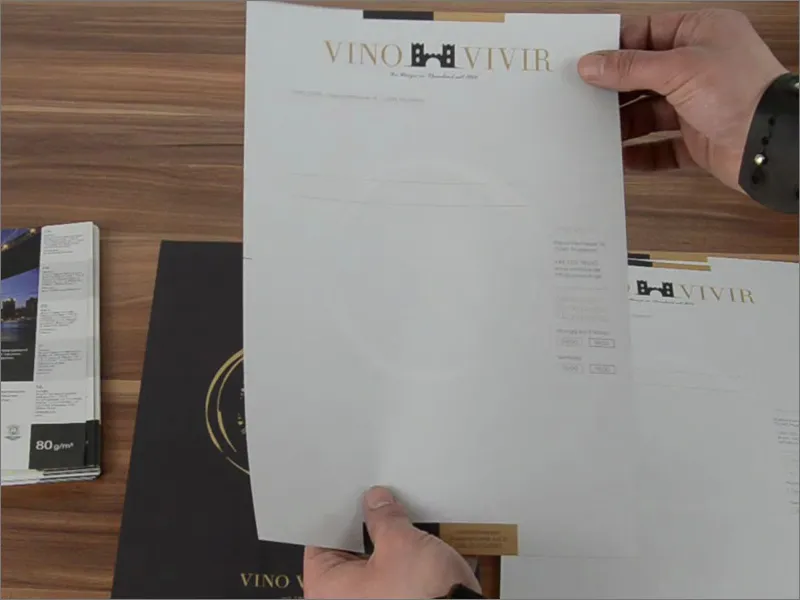Bonjour à tous et bienvenue, ici c'est à nouveau Stefan de PSD-Tutorials.de. Je vous salue chaleureusement pour la prochaine grande étape de notre immense projet d'impression que nous entreprenons. Aujourd'hui, la question centrale est - que concevons-nous? Vous le voyez déjà devant vous : du papier à lettres imprimé recto verso. On pourrait penser que ces papiers à lettres sont rarement utilisés depuis la révolution numérique, mais on se trompe, car les papiers commerciaux restent des produits d'impression très demandés. Ils représentent l'entreprise et sont vus par tous ceux avec qui on est en contact écrit. Cela peut bien sûr avoir diverses raisons, comme par exemple dans notre exemple une invitation à une dégustation de vin, mais cela peut aussi être une facturation ou un rappel si le client ne paie pas, ou peut-être des annonces de produits ou une journée portes ouvertes... Il y a bien sûr des dizaines de raisons d'envoyer une lettre, tout comme les newsletters de nos jours. Et maintenant, maintenant que vous savez exactement ce que nous allons concevoir dans cette formation, passons aux choses sérieuses.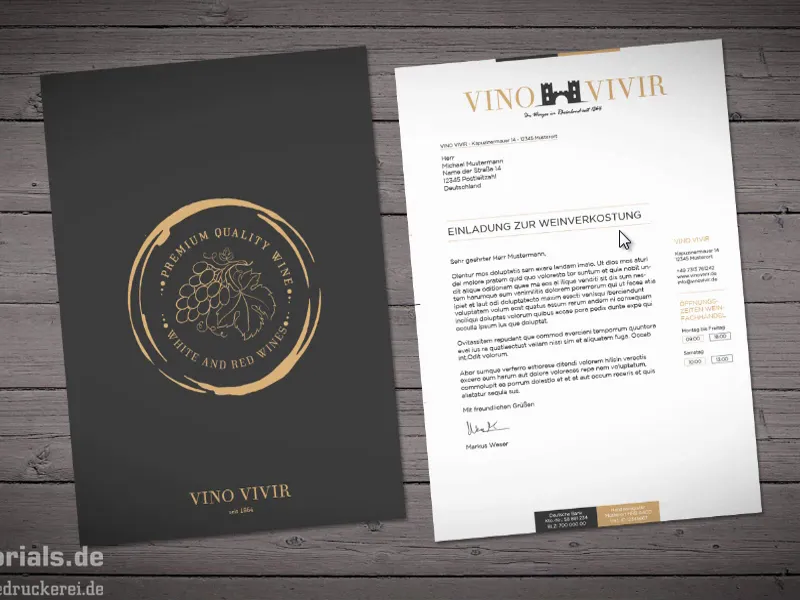
Choisir du papier
Passons à la prochaine question : avec quoi allons-nous concevoir? Logiquement, avec InDesign CC. C'est bien sûr évident. Et la prochaine grande question : sur quoi concevons-nous? Et nous allons découvrir sur quoi nous concevrons. Il s'agit en effet de papiers à lettres. Ils sont généralement utilisés au format DIN A4, c'est pourquoi nous rendons visite à nouveau à notre imprimerie partenaire diedruckerei.de pour voir ce qu'ils ont à dire sur le sujet du papier à lettres.
Sur la page d'accueil, nous trouvons déjà l'onglet approprié Papier à lettres (1). Ensuite, ils nous demandent combien nous voulons de couleurs sur notre papier. Nous avons une impression couleur recto verso, donc quadrichromie recto verso (2). "Il n'y a pas plus coloré que ça", disent-ils. "Les deux faces sont entièrement imprimées avec les 4 couleurs de base CMJN". Nous cliquons dessus.
Ensuite, ils nous demandent le format. Nous avons opté pour le format DIN A4 : 21 cm de large, 29,7 cm de haut (3). Au fait : si vous voyez de telles dimensions, retenez que la largeur est toujours donnée en premier. Donc, si vous ne voyez pas "largeur" ou "hauteur" et que vous voyez seulement "210 mm" et "297 mm", vous saurez : le premier chiffre est toujours la largeur. Nous cliquons dessus.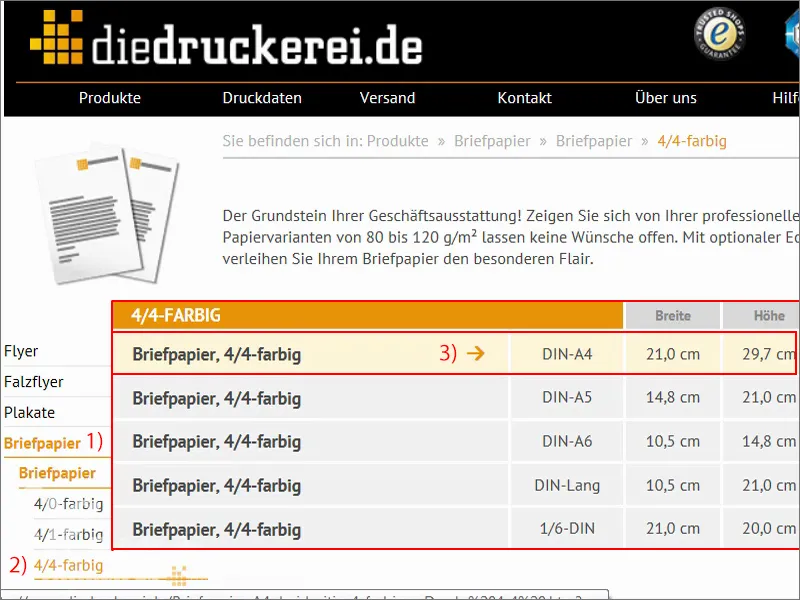
Maintenant nous voyons d'autres informations qui peuvent être très utiles : "imprimé en couleur des deux côtés", "de nombreuses variantes de papier au choix" - et cela est bien sûr très intéressant pour nous, car la grande leçon de la formation précédente était que le type de papier utilisé a une influence décisive sur la brillance des couleurs et la reproduction des couleurs en termes d'aspect, en fonction des différents types de papier choisis. Vous avez vu que nous avons opté pour un design assez traditionnel et élégant, et il serait donc vraiment intéressant, en plus du papier offset traditionnel que l'on connaît du bureau, de peut-être passer à du papier recyclé. Celui-ci est composé à 100 % de papier recyclé et est marqué du label environnemental Ange bleu. Ce qui est intéressant, c'est que ce type de papier donne une légère texture. Bien sûr, sur le bureau, nous n'avons aucune idée de ce à quoi cela ressemble. Et là intervient quelque chose de très intéressant et qui nous aide énormément : les soi-disant livres d'échantillons de papier.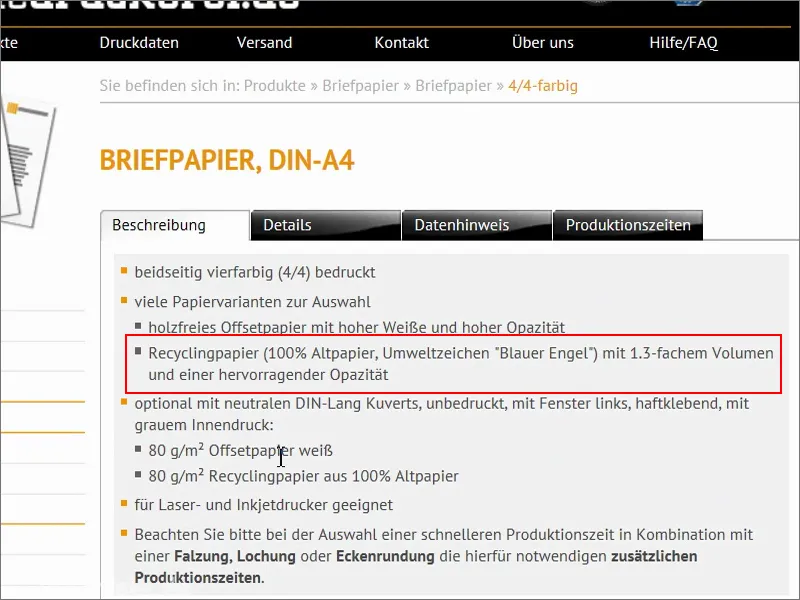
Le livre d'échantillons de papier
Ces derniers ressemblent à ceci. La plupart des imprimeries ont cela. Ils envoient volontiers cela aux clients pour que ces derniers puissent se faire une idée de la qualité du papier, du grammage, de l'opacité, autrement dit de l'opacité à la lumière. Et bien sûr, ces livres d'échantillons de papier montrent également différentes techniques de finition.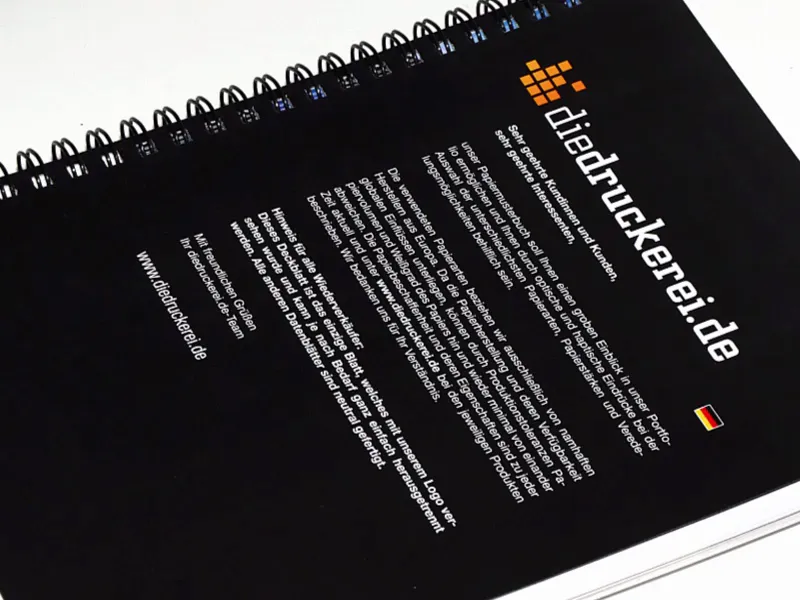
Notre papier recyclé ressemble à ceci. Il s'agit d'une page de ce livre d'échantillons de papier. Vous voyez également cet Ange bleu comme label environnemental, et malheureusement, vous ne pouvez pas le voir clairement sur la photo, mais ce papier a une texture très subtile qui confère au design global un aspect ancien. Assez intéressant dans notre cas, pour être honnête. Ça correspond parfaitement, c'est pourquoi je peux encore une fois passer à autre chose ici.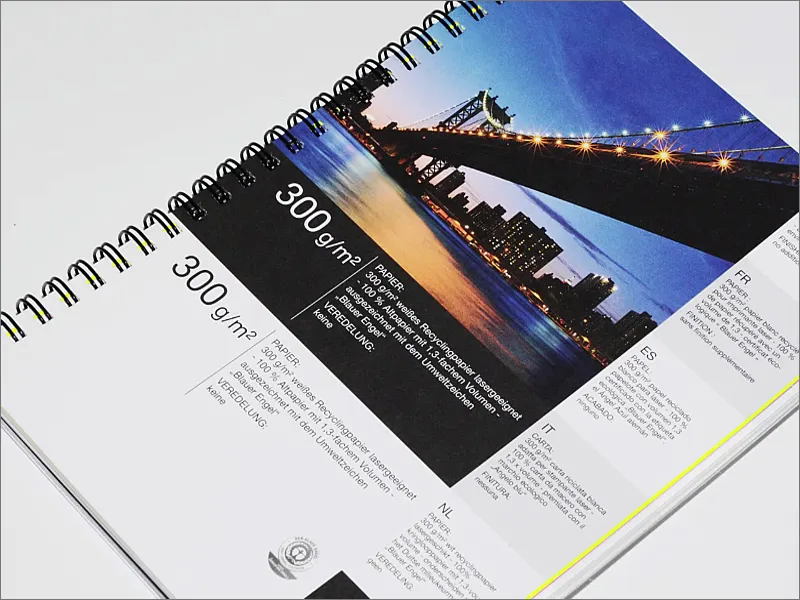
Ici, par exemple, vous voyez les instructions. Vous pouvez donc toujours lire quel type de papier vous avez devant vous, et quelles possibilités de finition sont disponibles. C'est pourquoi je vous recommande vivement : Jetez un coup d'œil chez votre imprimeur ou chez diedruckerei.de ou chez les imprimeurs en ligne, afin d'obtenir un livre d'échantillons de papier entre les mains. C'est une ressource précieuse pour la conception.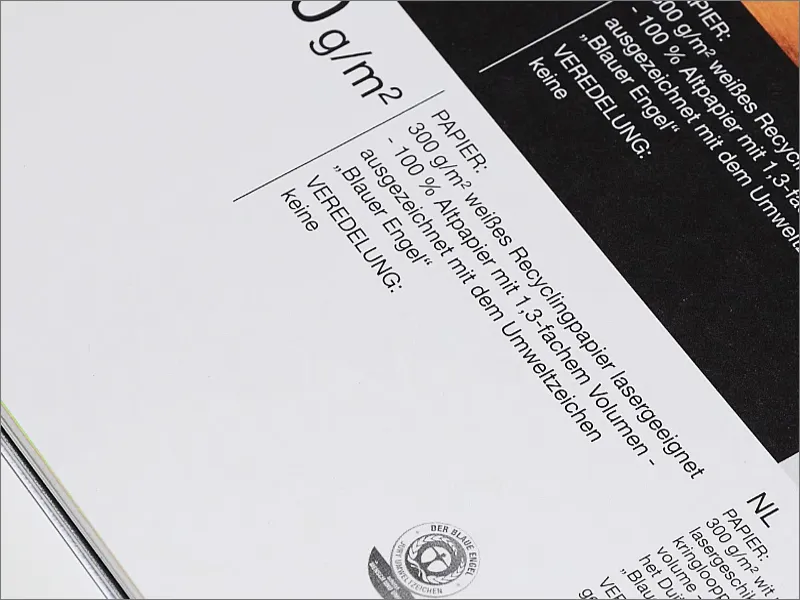
Au fait, vous trouverez ce genre de choses dans de merveilleuses boîtes d'échantillons. Vous y trouverez le livre d'échantillons ainsi que d'autres exemples de formes comme du Plexiglas et divers autres matériaux de surface, le tout emballé dans une si belle boîte. Une grande valeur ajoutée pour tout concepteur. Et voici un petit conseil supplémentaire : En tant que concepteur, il est bon de savoir un peu sur le traitement de l'image et la photographie, car c'est souvent le matériau de travail pour la communication visuelle. Et pour obtenir cette image bien éclairée, j'ai simplement jeté l'ensemble du colis d'échantillons dans la baignoire. Pourquoi la baignoire? Tout simplement - vous prenez l'appareil photo, fixez un flash, prenez une photo et vous obtenez ensuite une photo assez bien éclairée. Donc c'est très simple. Vous n'avez pas besoin d'un studio ou autre chose. Il suffit de le mettre dans la baignoire, appuyer sur le déclencheur - et voilà, cette photo est prête. Cool, non?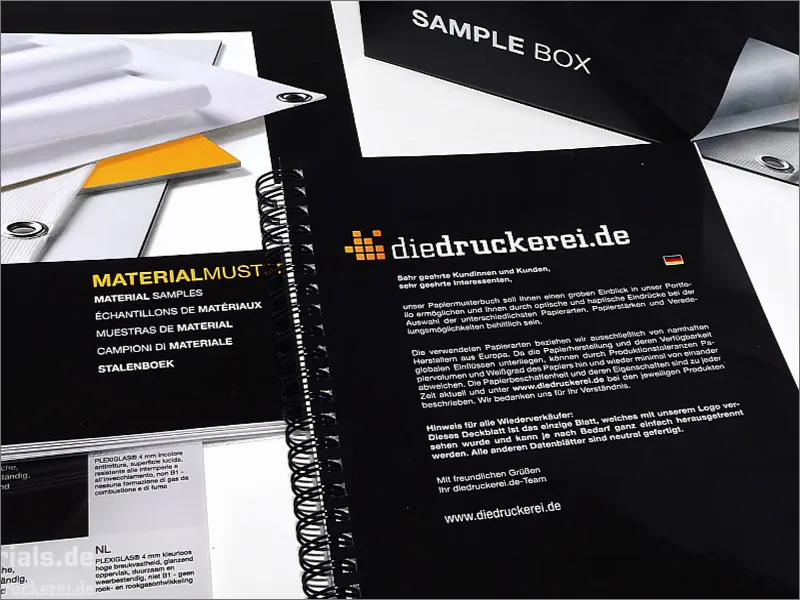
Si vous souhaitez également avoir une boîte d'échantillons, nous pouvons regarder où vous pouvez obtenir la vôtre : Dans la barre latérale en bas à droite, vous trouverez "Nos échantillons de produits", où vous pouvez commander un catalogue, un livre d'échantillons ou la boîte d'échantillons complète.
Donc, pour ceux qui ne l'ont pas encore fait - vous pouvez le faire directement maintenant, c'est une valeur ajoutée absolue et un conseil, et cela facilite énormément la conception, car nous aurons besoin de revenir régulièrement sur cette boîte d'échantillons de papier tout au long de notre formation.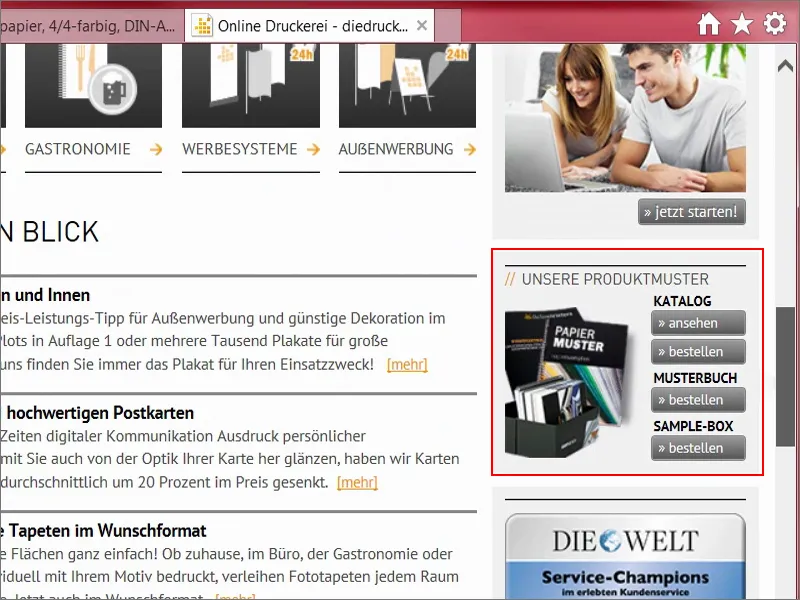
Paramètres d'impression et modèle de lettre
Regardons de plus près les paramètres d'impression. Sous Détails, nous voyons le format de données avec 2 mm de fond perdu. Un quasi-standard de 3 mm s'est en fait imposé ici, mais apparemment, une découpe particulièrement précise est effectuée ici. Donc, 2 mm suffisent.
Ici encore une fois le format final 210 mm x 297 mm. Nous avons également un aperçu, ainsi qu'une fiche technique ou des modèles, mais tout cela n'est pas nécessaire car il est assez simple de créer du papier au format A4.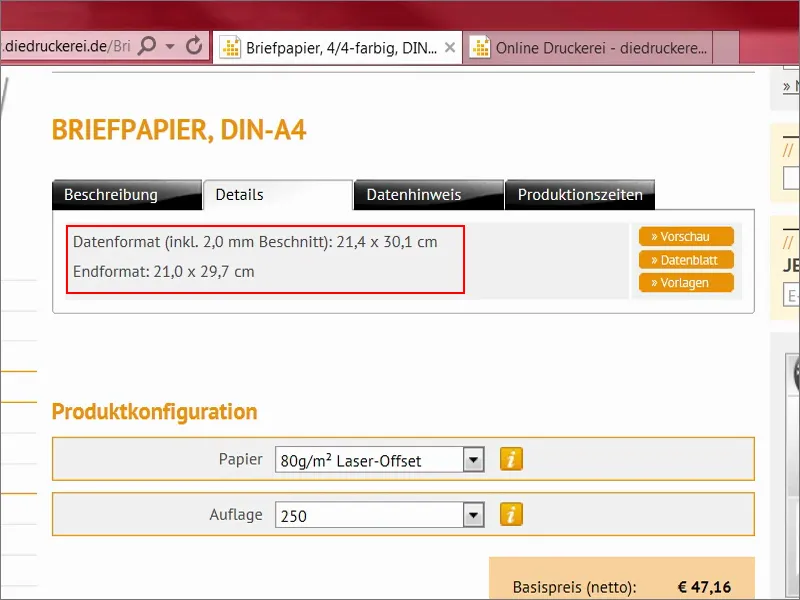
Regardons encore ici : Il y a de nouveau le fond perdu de 2 mm que nous devons ajouter. Au moins 300 dpi à la taille originale de l'image, les polices doivent être complètement intégrées ou converties en courbes. Nous avons déjà sauvegardé cela dans la boîte de dialogue d'exportation du dernier entraînement.
Mode couleur : PSO Uncoated ISO12647. Charge colorée maximale de 300 pour cent - nous aborderons ces points à nouveau plus tard dans d'autres exemples. Pour l'instant, cela nous suffit. Alors j'ouvre maintenant mon InDesign.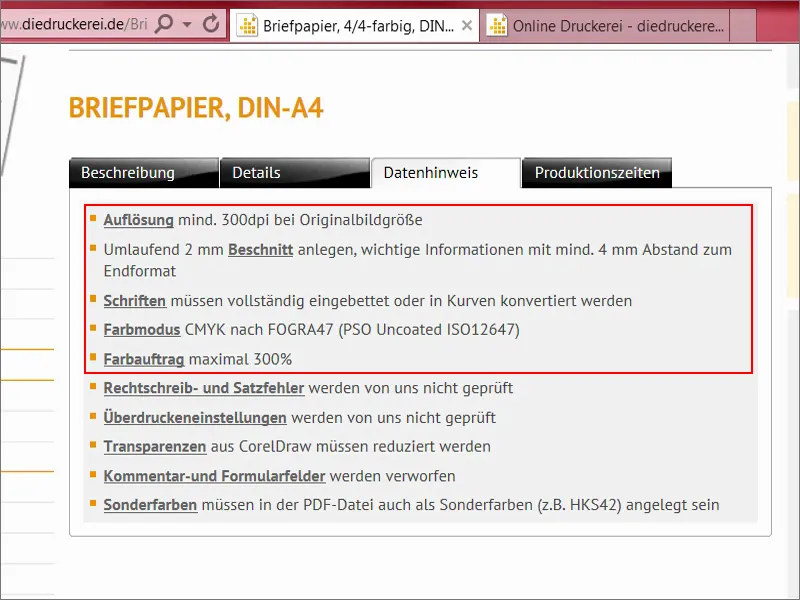
Papier à lettres - Résultat général et création d'un nouveau document
Voici à nouveau le modèle que j'ai déjà créé. Nous voyons également les deux champs de couleur utilisés, ainsi que de nombreuses lignes d'assistance, car tout cela doit également être conforme à la norme DIN. Que signifie cela?
Eh bien - on ne le croirait presque pas, mais même la préparation des en-têtes de lettre est soumise à une normalisation en Allemagne. Nous allons examiner cela de plus près juste après avoir créé le document.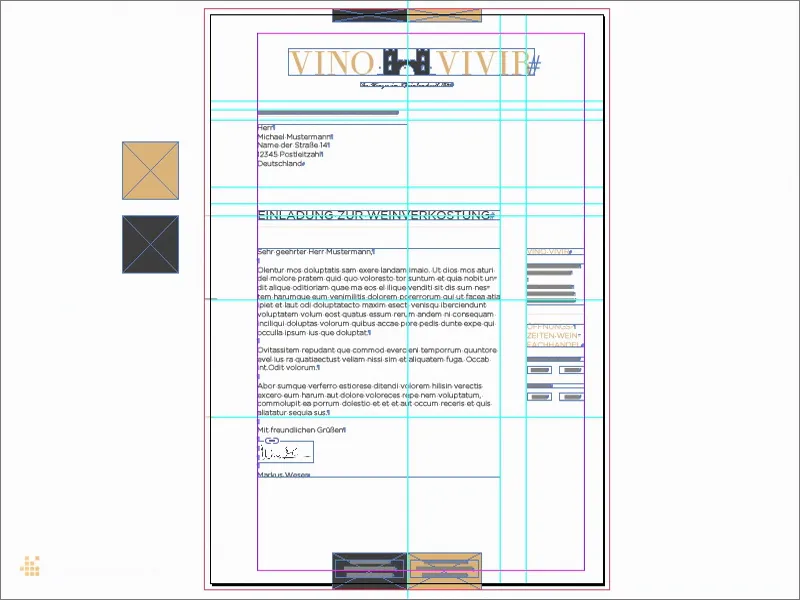
Je choisis Fichier>Nouveau>Document… (1) Nous n'avons pas besoin de Double-page (2). Si vous activez la fonction de Prévisualisation en bas ici (3), vous verrez directement à l'arrière-plan ce qui se passe. Nous pouvons également afficher la Zone de fond perdu et de sécurité>, et ensuite nous choisissons le format DIN A4 ici (4). Colonnes une, c'est correct. Les Marges - c'est là que cela devient intéressant.
Regardons très brièvement ce que l'imprimerie dit à ce sujet : "informations importantes avec au moins 4 mm de marge par rapport au format final". Nous entrons maintenant ces quatre millimètres (5) ... Si vous avez activé le symbole de la chaîne, il le modifie sur toutes les pages. Et un autre fond perdu de 2 mm (6), utilisez également le symbole de chaîne ici. Maintenant, je confirme tout cela. C'est la base sur laquelle nous pouvons maintenant travailler.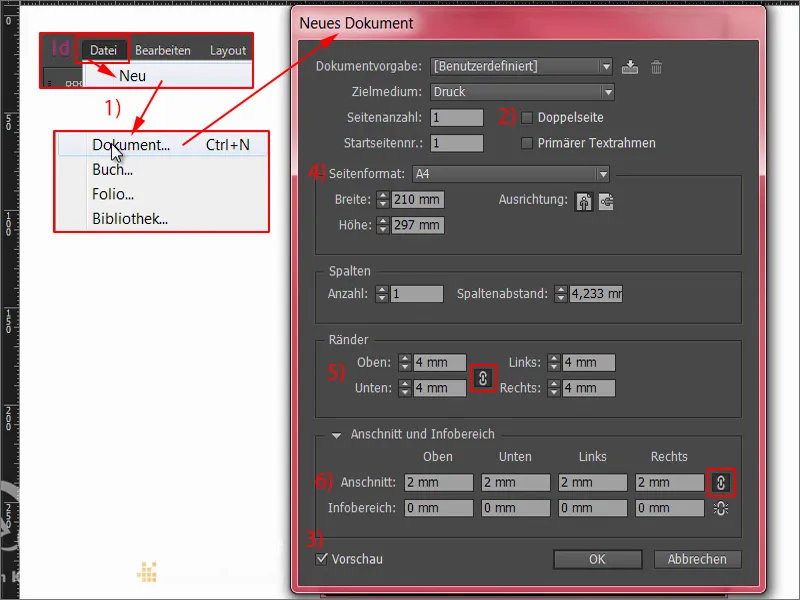
Définir les champs de couleur
Au début, nous définissons les deux couleurs qui caractérisent le mieux la charte graphique de notre vignerons. C'est pourquoi je vais ici sur les champs de couleur en haut et crée un nouveau champ de couleur (1). Les valeurs CMJN peuvent maintenant être saisies ici. Bien sûr, vous pouvez essayer de choisir manuellement une teinte correcte. Cela n'est parfois pas si facile car vous savez que ce que vous voyez à l'écran n'est pas équivalent à ce que vous obtenez à l'impression finale. C'est pourquoi les graphistes professionnels utilisent simplement des échantillons de couleurs ou des nuanciers de couleurs. Les couleurs sont imprimées sur des types de papier spécifiques et présentées à différentes intensités de couleurs. Dans le domaine professionnel, on cherche la valeur correspondante dans ces nuanciers de couleurs et entre directement ces valeurs ici, au lieu d'essayer de les définir ici sur le bureau. J'ai déjà défini les couleurs que je veux, d'abord un Noir Doux (2)… Je l'ajoute. Et puis il y a une autre valeur, notre ton Ocre (3)… Ajouter. Terminé.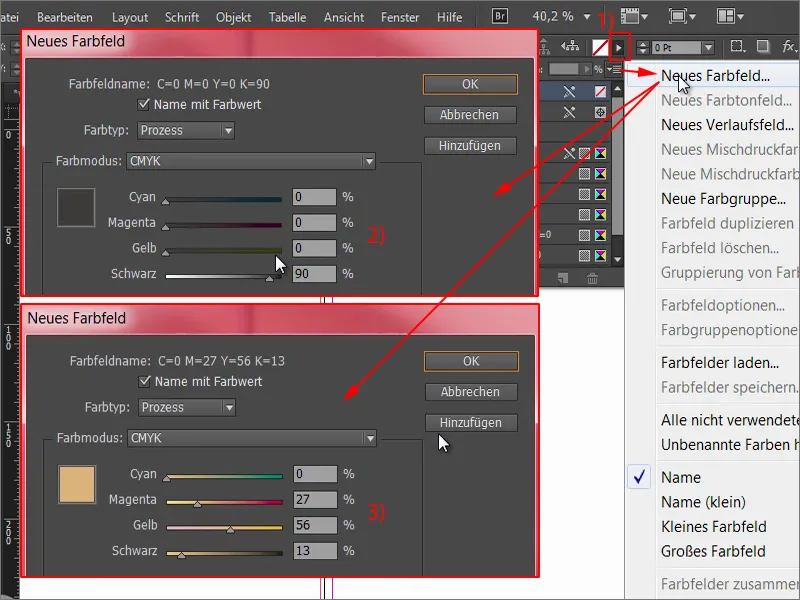
Maintenant nous avons ici deux nouveaux champs de couleur avec lesquels nous pouvons travailler.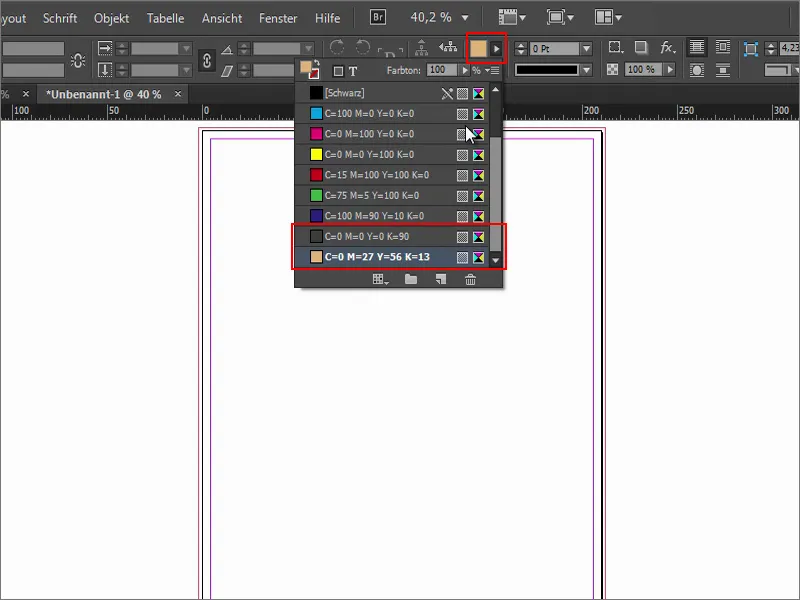
Rédiger une lettre selon la norme DIN 5008
Que nous faut-il d'autre? Bien sûr, nous voulons rédiger une lettre conforme à la norme DIN. C'est pourquoi nous allons revenir brièvement à notre navigateur et consulter Wikipedia pour y entrer la norme DIN 5008 (1).
C'est la norme DIN pour les règles de rédaction et de conception. Et nous allons simplifier les choses. En bas, nous trouvons en effet "Des Exemples de règlements" avec deux variantes de mesures, à savoir une mesure de la lettre commerciale en Forme A (2) et une en Forme B (3). La différence réside dans le fait que la Forme A comporte un champ d'adresse en exposant (c'est-à-dire à 32 mm du bord supérieur de l'image) et que la Forme B comporte un champ d'adresse en indice, donc à 50 mm.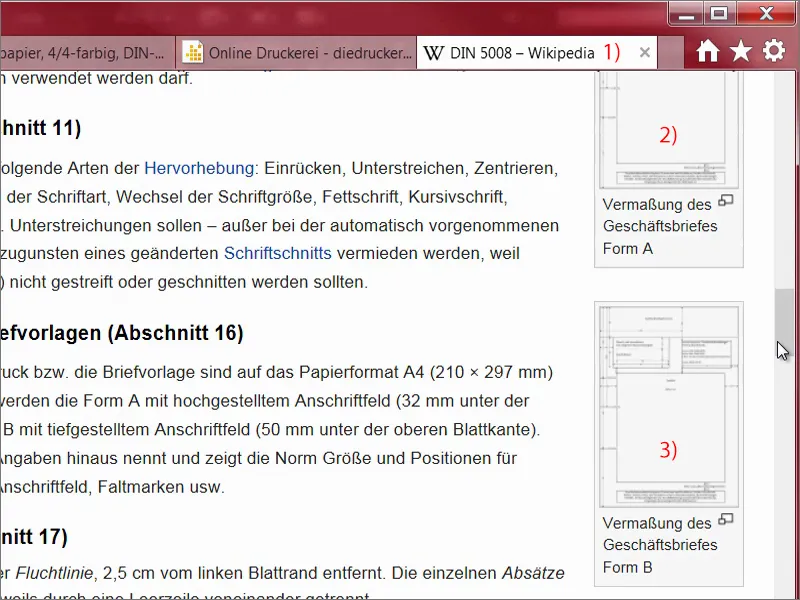
Nous avons besoin de cela. C'est un graphique SVG (1). Cela signifie que tout ce que vous voyez ici est composé de vecteurs. Nous allons enregistrer cela (2).
Le problème avec les graphiques SVG est qu'InDesign a du mal à les gérer correctement. Ils ne s'entendent pas bien. Alors je déplace simplement le fichier dans Illustrator, je le sauvegarde en tant que fichier AI, et là InDesign peut le gérer.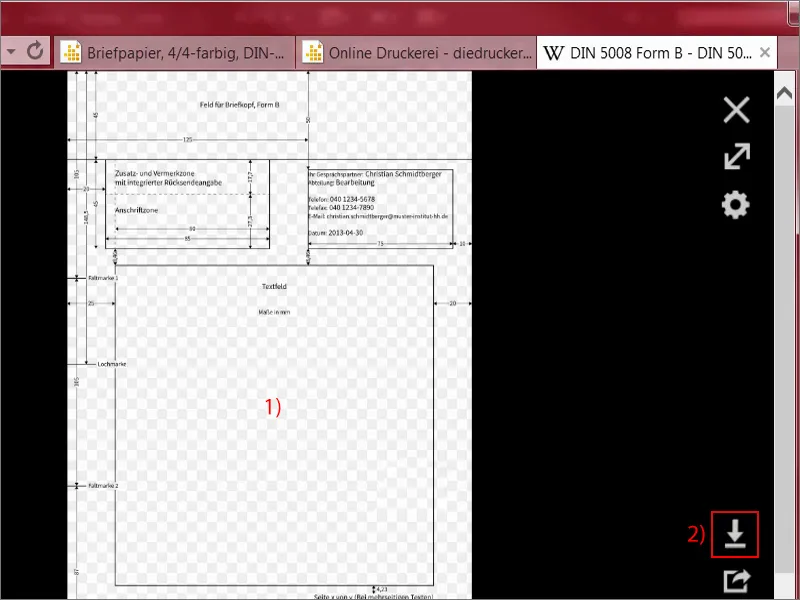
Je peux extraire facilement le fichier traité de ma bibliothèque (1). Je vérifie que nous sommes bien placés dans les coins en haut, non pas sur le rognage, mais au bout de la lettre, soit à la taille finale. Voici. Jetons un coup d'œil à nouveau au coin droit, ici c'est ok. Un regard sur le coin inférieur, tout va bien ici également, et à gauche aussi (2).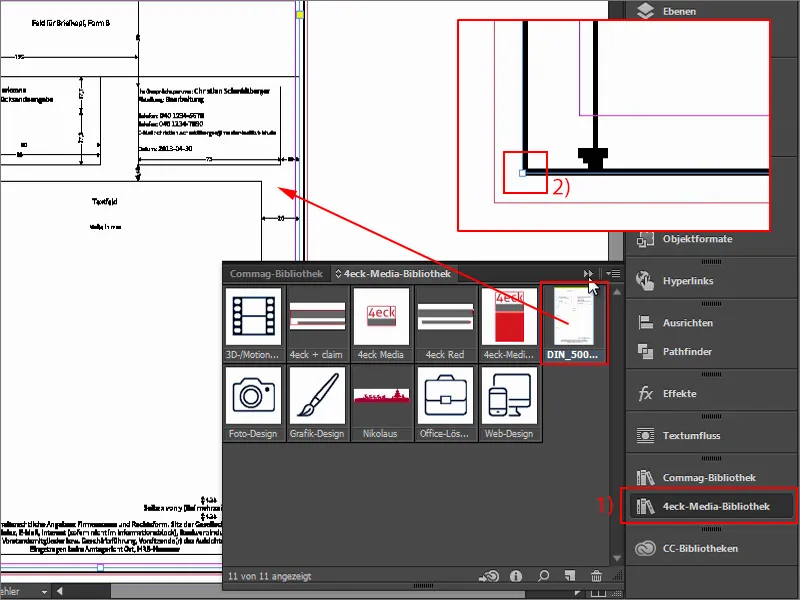
Maintenant, nous pouvons également travailler avec des repères qui simplifient tout le processus. Si vous vous demandez pourquoi tout semble pixelisé, comme si l'élément avait 300 ans, je peux vous rassurer : faites un clic droit dessus, sélectionnez ensuite Performance de visualisation et Haute qualité de visualisation, et le rendu sera optimisé.
InDesign le fait pour des raisons de performance, de sorte que lors du défilement de plusieurs pages avec de grandes images placées, les performances et le toucher de l'interface du programme ne sont pas affectés. Mais nous pouvons très bien l'augmenter sur cette page.
Et maintenant, regardez tout ce que nous voyons : nous avons toutes les informations dont nous avons besoin. Plutôt pratique, pour être honnête, car nous avons déjà toutes les statistiques sous les yeux dans notre document. Je verrouille cette couche (1). Vous pouvez maintenant facilement la masquer ou la montrer (2). Je la verrouille juste pour éviter de la déplacer par inadvertance.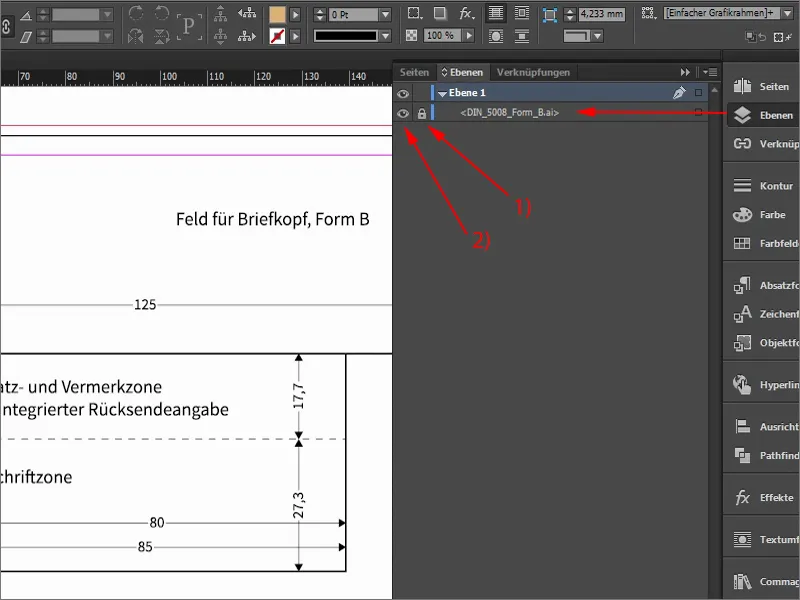
La première chose que nous allons faire est de diviser le tout en deux, c'est-à-dire, séparer la tête du corps. Cela sonne un peu comme Hercule combattant une hydre à plusieurs têtes, mais notre hydre est bien docile. Nous traçons simplement une ligne guide à partir de la règle (1) et indiquons 50 mm en haut (2). J'ai défini cette limite car c'est là que se termine la zone de la tête. Maintenant je peux masquer l'élément gênant (3), et nous voyons : c'est la zone où nous allons travailler pour la conception.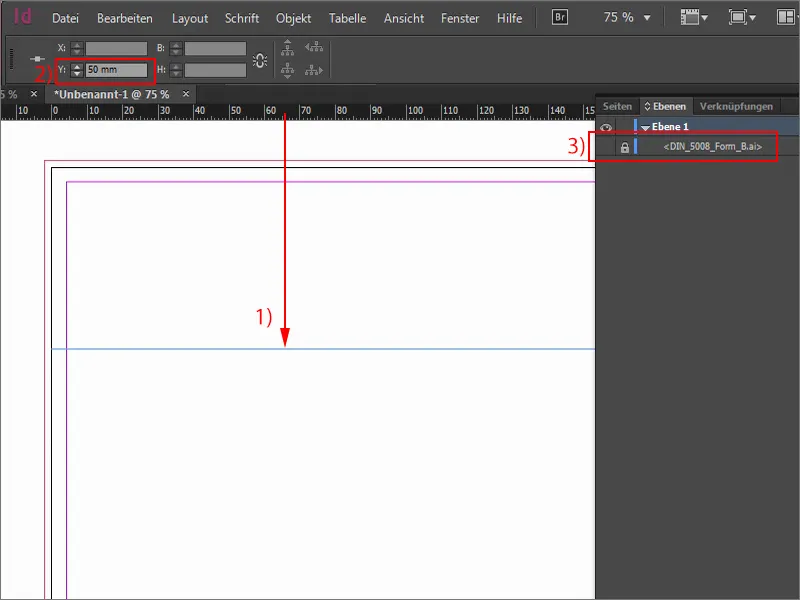
Placer les premiers éléments de design
La deuxième chose que je fais souvent est de tracer une ligne guide pour la moitié (1). Ensuite, je sélectionne l'Outil rectangle (2), clique une fois, et entre une Largeur de 40 mm et une Hauteur de 7 mm (3). La couleur convient. Je fais glisser le rectangle jusqu'au bord supérieur (4).
La raison est simple : lors de la découpe, il se peut que le couteau ne soit pas très précis, il se déplace dans cette plage de 2 mm. Afin d'éviter l'apparition d'une bande blanche à cause de l'arrière-plan, on étend toujours ces éléments jusqu'au bord de la découpe.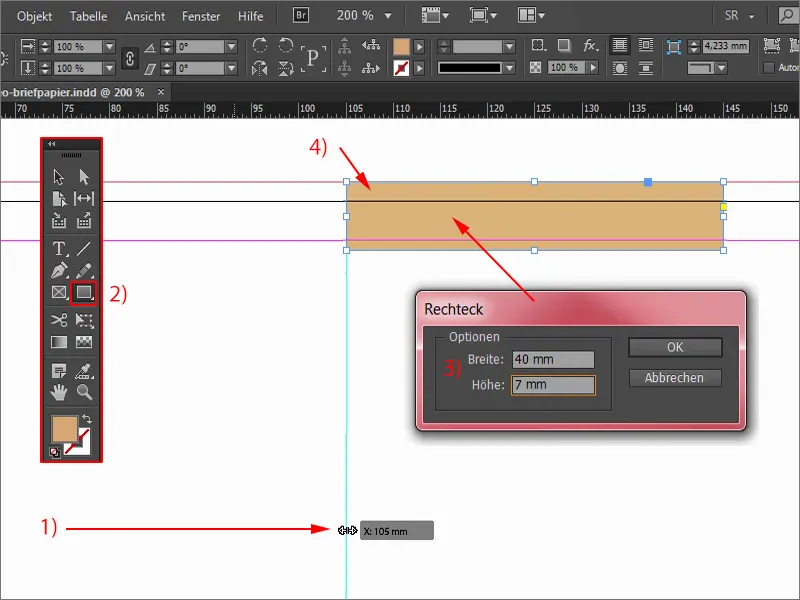
J'ai encore besoin de ça. C'est pourquoi je sélectionne l'objet, maintiens maintenant la touche Alt enfoncée, de sorte que le curseur devienne un double curseur (1). Et je peux ainsi créer une copie. Si je maintiens également la touche Shift, je peux me déplacer sur cet axe sans risquer de modifier involontairement la hauteur par exemple. Cela fonctionne aussi dans la direction vers le bas, mais c'est rigide, je peux à peine le déplacer.
C'est assez pratique : Alt et Shift, déplacer, relâcher, changer de couleur (2) - et nous avons maintenant notre petite limite en haut, qui ressemblera finalement à un bandeau finalisant l'en-tête et le pied de page.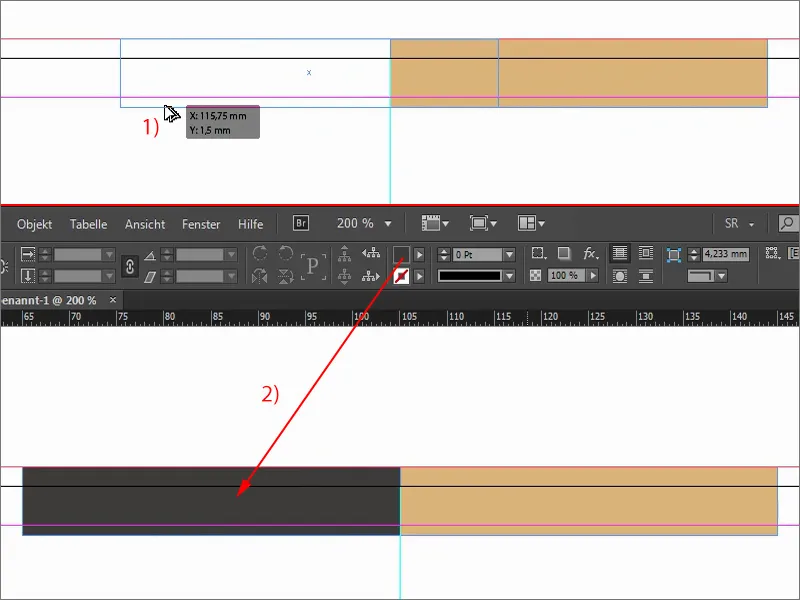
Intégrer le logo, le texte et le slogan
De quoi avons-nous encore besoin? On s'attend bien sûr à trouver le logo quelque part dans la partie supérieure. Comme nous avons affaire à un vigneron, il faut évidemment porter une attention particulière à la police, pour trouver celle qui convient.
Je vais vous montrer à nouveau l'original, pour voir à quoi cela ressemblait. Nous avons ici cette police, au milieu un château ancien et en dessous un petit slogan.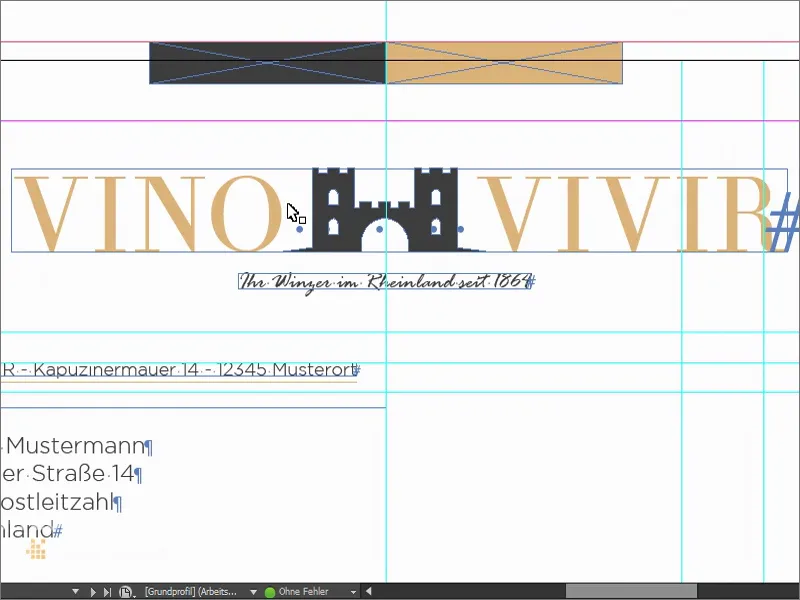
Je crée donc ma zone de texte (1), de taille libre. Je mets la taille de la police en majuscules (2) sur 50 pt (3) et j'attribue la couleur correspondante (4). Nous écrivons donc "vino", puis je mets sept espaces vides, suivi de "vivir". Cela vient bien sûr du latin : "Vivre le vin". Comme police, nous choisissons Theano Didot (5).
Jetez un œil à cette police. Qu'est-ce que vous en pensez ?! Vous la reconnaissez peut-être ?! Vous la trouvez familière ?! En effet : ces traits très fins et épais, ces belles empattements - nous les connaissons tous, du moins dans une esthétique similaire ...
Si vous avez déjà vu la couverture de Vogue, vous reconnaîtrez : Ah, ils utilisent une police similaire. Elle a un caractère très intemporel, magnifique, esthétique. Je l'aime beaucoup. Et nous la gardons.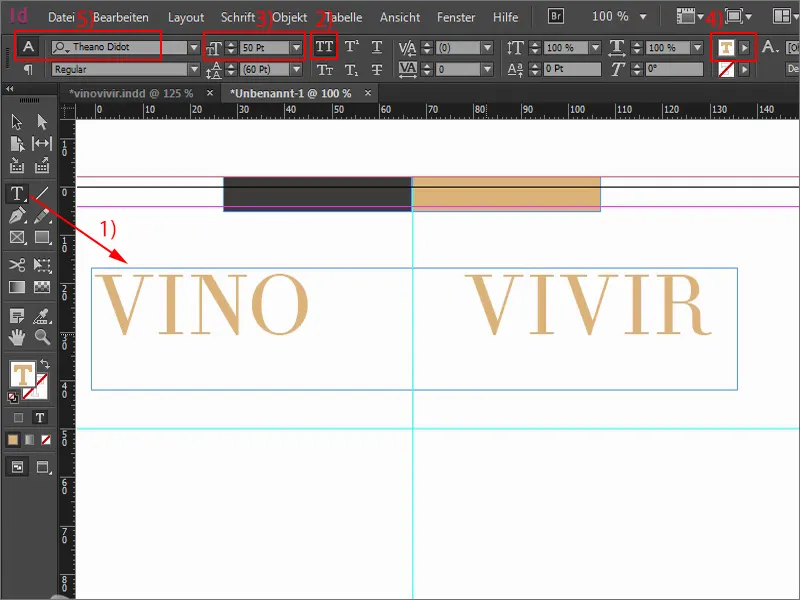
Alors, nous pouvons facilement agrandir le champ de texte en le tirant avec une poignée pour qu'il soit aussi grand que nécessaire. Déplaçons-le un peu vers le centre.
Ensuite, je vais chercher une image, un fichier vectoriel que j'ai de Fotolia. Ce château ... Je le place et je le centre entre le "O" et le "V". Mais je veux que les créneaux du château soient nettement plus élevés au-dessus de toute la hauteur de versale.
Regardons le tout. Je change la vue avec la touche W. Et maintenant, c'est important : nous devons encore trouver un centre ici. Si je change à nouveau la vue, nous verrons que voici notre axe médian, et je devrais en fait aligner le tout mathématiquement au milieu. Cela semble assez stupide, pour être honnête. Et comme c'est souvent le cas : il s'agit davantage du centre optique que du centre mathématique, c'est pourquoi je vais placer le tout avec Shift et touche de droite . Maintenant, la créneau du château du milieu est au centre. C'est l'image que je veux, l'arc du pont se divise joliment en deux au milieu. C'est comme ça que ça doit être.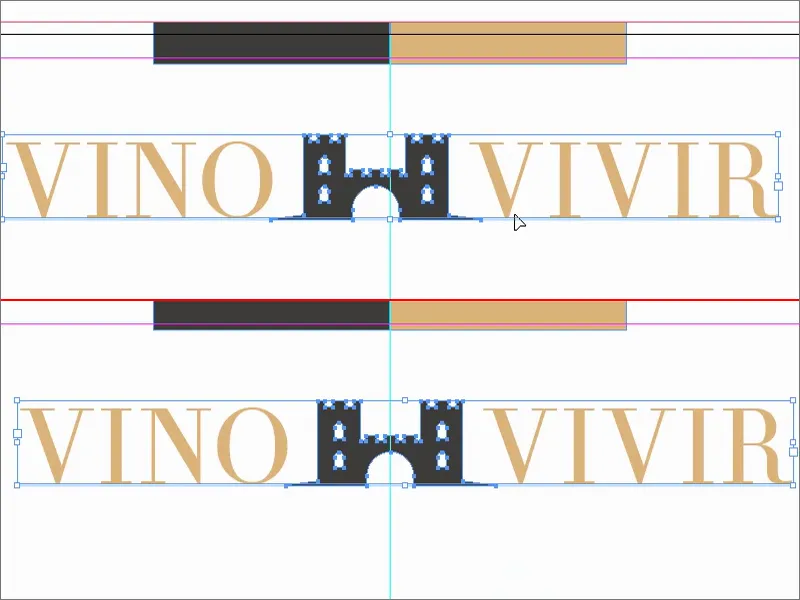
Mais avec notre personnage traditionnel, nous n'avons pas encore terminé, car nous voulons souligner un peu le tout. J'ai en fait pris un château qui, à première vue, ne suggère peut-être pas nécessairement du vin. On penserait peut-être plutôt à des vignes, des bouteilles de vin ou des verres, par exemple. C'est pourquoi je voulais souligner à nouveau que cela concerne vraiment le vin ici.
Je tire à nouveau un champ de texte, à savoir dans le Rage Italic. Une police très, très belle. Et nous écrivons : "Votre vigneron en Rhénanie depuis 1864". C'est pratiquement la déclaration à ce sujet : "Nous existons vraiment depuis un siècle et demi. Nous ne vendons pas des vins de mauvaise qualité, non, nous vendons du vin précieux et raffiné, noble et de haute qualité." L'image que nous voulons transmettre. Le texte en 12 Pt est un peu trop grand pour mon goût, alors je le réduis à 11 Pt, c'est largement suffisant. Je mets la couleur en noir à 90 %. Puis je réduis également la taille du champ de texte et le centre. Peut-être un peu plus bas. 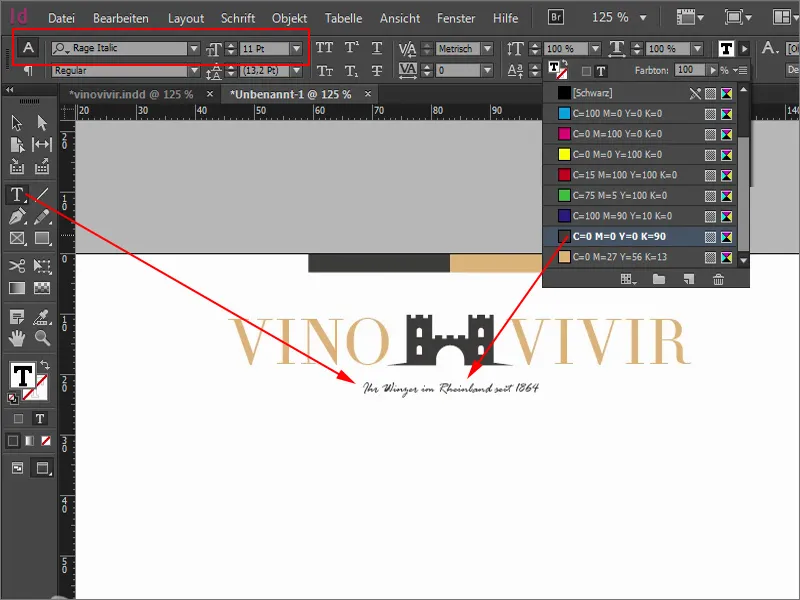
Nous avons donc tout aligné joliment sur l'axe médian. On peut aussi essayer de l'aligner à gauche ou à droite. J'ai essayé toutes les variantes, j'ai préféré l'alignement centré.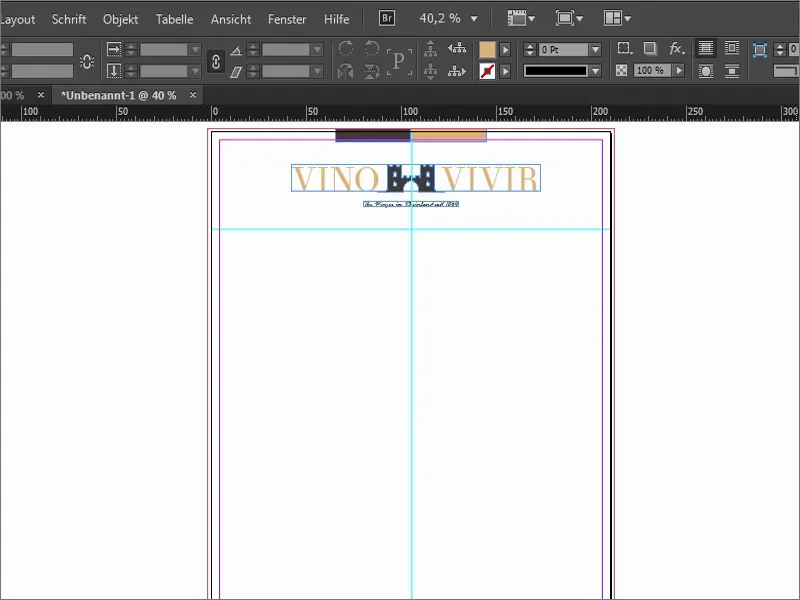
Établir d'autres lignes d'aide
Maintenant, passons aux choses sérieuses. Nous travaillons avec quelques lignes d'aide. Pour cela, je fais réapparaître ce super modèle.
Je tire maintenant toujours une ligne d'aide du haut et je donnerai ensuite les valeurs correspondantes : Le champ d'adresse devrait commencer à 55 mm, mais j'ajoute +2,5 (1). Vous voyez, ces champs peuvent donc aussi calculer. Ensuite, nous arrivons à 57,5 (2). C'est exactement là que je commencerai à étendre le champ d'adresse.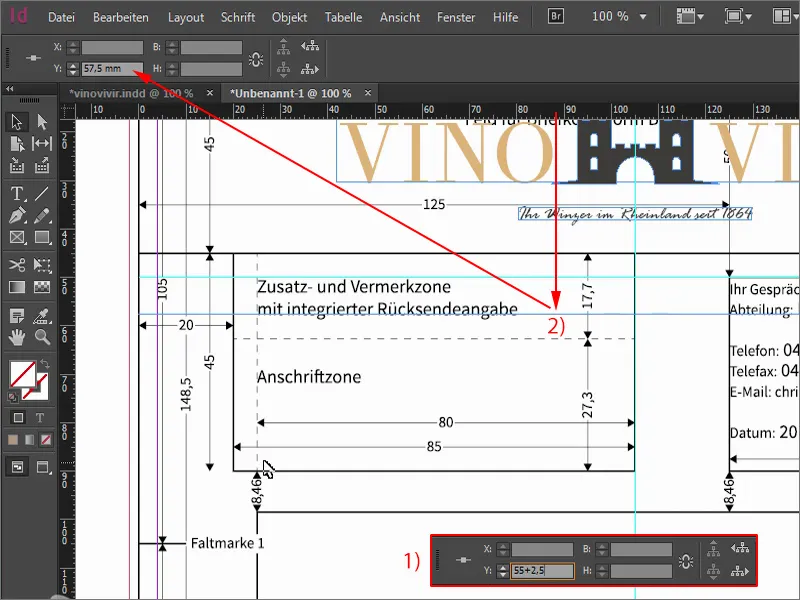
La prochaine ligne d'aide que je place est à 90 mm (1), puis nous sommes exactement ici à la fin de la zone d'adresse. Et ensuite, nous continuons avec une ligne d'aide à 98,5 mm (2), où commence le contenu de la lettre.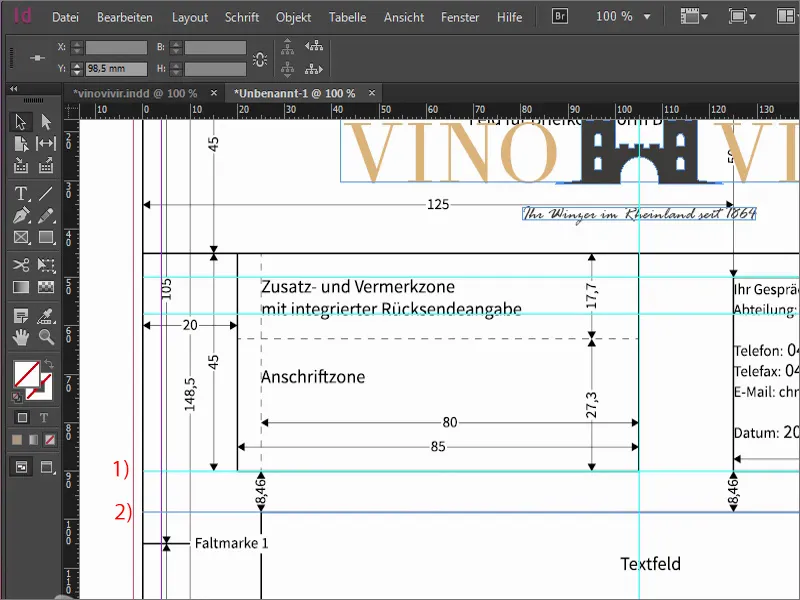
Maintenant, nous ajoutons des marques de pli. C'est bien sûr pratique d'avoir une lettre et de savoir exactement où plier. La première ligne d'aide se situe à 105 mm (1), la deuxième à 105 mm de plus à 210 mm (2).
Et c'est bien sûr super génial d'avoir une lettre et de savoir exactement comment mettre la feuille dans la perforatrice, pour avoir de beaux trous symétriques au bon endroit, pour pouvoir classer la lettre dans un classeur. C'est pourquoi nous tirons une autre ligne d'aide et la plaçons à 148,5 mm (3) - c'est la ligne pour la marque de perforation.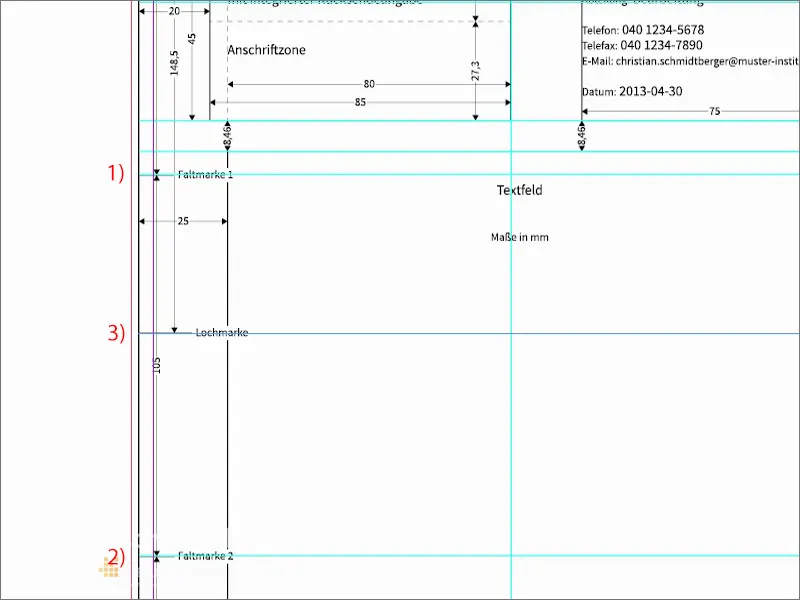
Passons maintenant à l'autre côté. Donc, je tire des lignes d'aide de la gauche. La première arrive à 25 mm (1), puis nous avons la limite de gauche, où la lettre commence réellement. Ensuite, nous continuons avec la fin de la lettre. Nous le plaçons à 155 mm (2). Cela signifie que c'est dans cette zone que nous écrirons la lettre.
Encore une autre ligne d'aide à 169 mm (3). C'est le début de la colonne marginale, où des informations supplémentaires comme le numéro de téléphone, l'adresse, l'e-mail, etc. apparaîtront.
Enfin, la fin de la colonne marginale, dont la ligne d'aide arrive à 200 mm (4).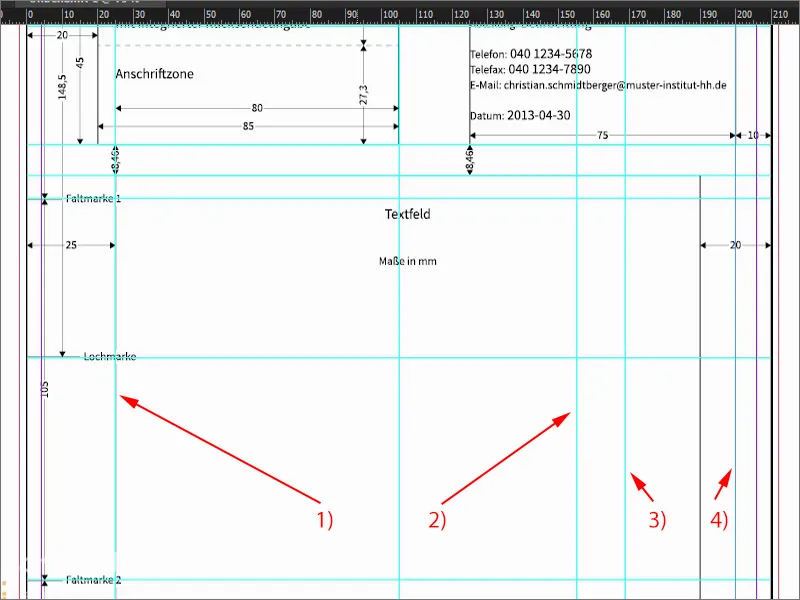
Je vais désactiver temporairement le modèle. Vous voyez, les lignes d'aide sont une véritable aide. Vous pouvez même tout recalculer vous-même. J'ai déjà pré-défini les valeurs pour vous, afin que vous n'ayez pas à calculer pendant des heures.
Voilà à quoi ça ressemble. Un peu délicat, pourrait-on penser, mais nous avons maintenant clairement défini où nous commençons ...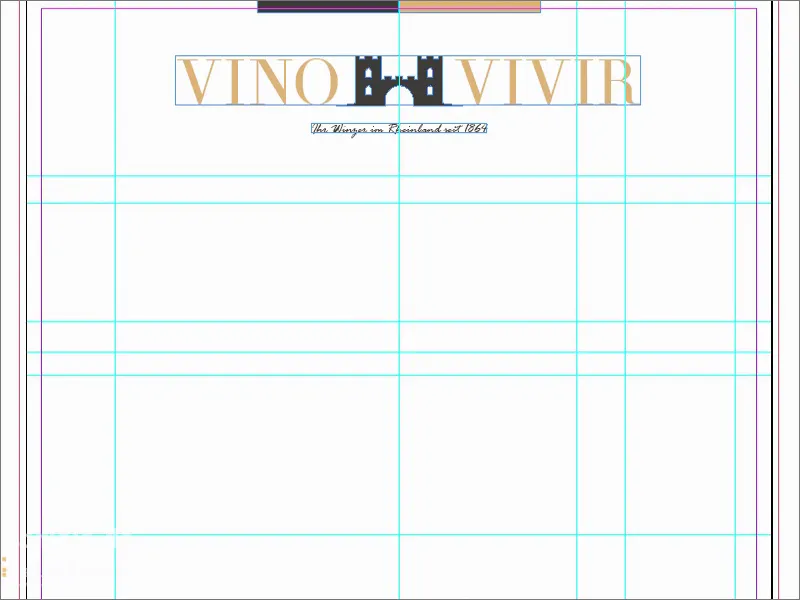
Champs d'adresse
Ici, j'ajuste un champ de texte (1) de sorte qu'il soit précisément aligné sur les lignes d'aide. Le texte devrait maintenant être écrit dans la police de caractères de la maison si possible. Dans mon cas, j'ai opté pour une police assez spéciale, qui est en quelque sorte liée à Batman, je pense. Elle s'appelle Gotham - précisément Gotham Light Regular (2).
Je saisis donc les données et utilise une taille de 11 Pt (3). C'est bien sûr seulement un exemple pour nous, car cela ne sera pas imprimé. Nous en aurons besoin comme champ de texte vide.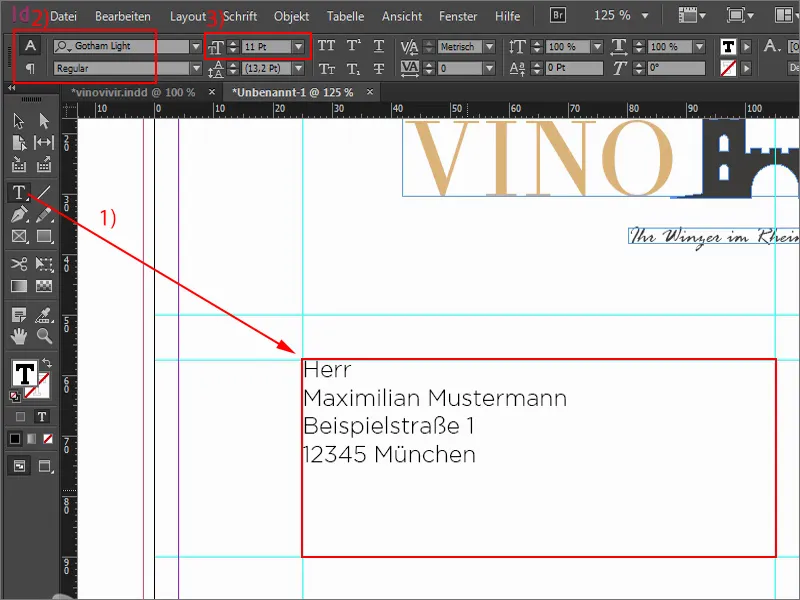
Nous continuons ici en haut avec un champ de texte (1), que je tire également jusqu'au milieu. Nous positionnons maintenant la ligne de l'expéditeur à cet endroit. Cela se fera dans une taille entre 6 et 8 Pt (2). Je prends donc 8 Pt et bien entendu la police Gotham Light Regular (3).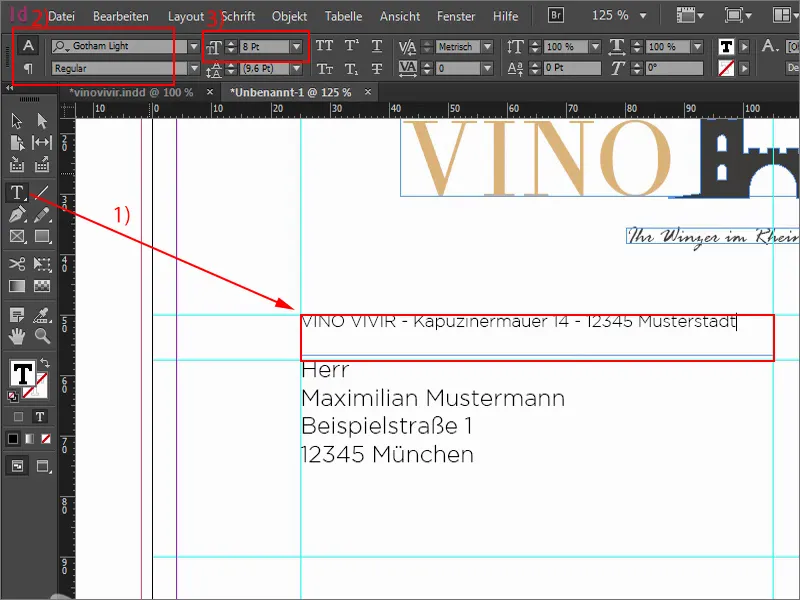
Ce que j'aime toujours faire ici, c'est travailler avec des lignes très fines. J'utilise l'outil de dessin de lignes (1) pour tracer une ligne, dans notre ton ocre (2). Une épaisseur de 0,5 Pt suffit (3). Il faut vraiment faire attention à ce qu'elle ne soit pas trop épaisse. Mais elle ne doit pas non plus être trop fine, sinon elle risque de ne plus être visible sur l'impression papier finale. La ligne doit bien sûr être sous l'expéditeur - et je l'ajuste encore en largeur.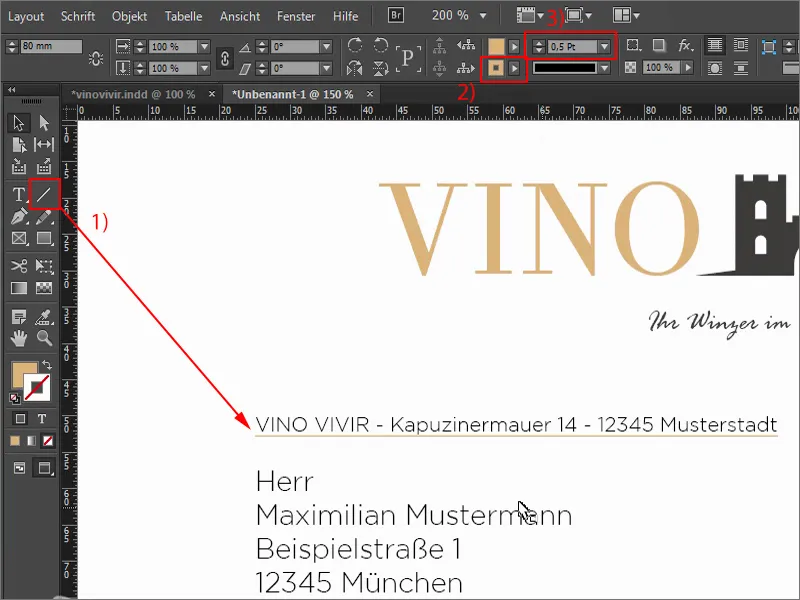
Objet
Nous passons maintenant à l'objet du message. Je zoome pour rechercher les lignes d'aide appropriées. Je trace également une ligne de 0,5 Pt (1) ici. Et maintenant j'ajuste un grand champ de texte là-bas (2), où est inscrit l'objet. Il s'agit en fait une fois de plus d'une visualisation pour vous montrer comment cela apparaîtrait. En impression, bien sûr, rien ne sera visible à cet endroit, car l'objet sera saisi sur l'ordinateur lors de la rédaction effective de la lettre. Encore une fois, en Gotham Light, cette fois avec 18 Pt. Le tout en majuscules (3).
Je prends maintenant cette ligne, j'en fais une copie de la même manière que je vous l'ai déjà montré, c'est-à-dire en maintenant les touches Alt- et Shift- enfoncées. Je descends les deux d'un cran... Je descends également la ligne du bas (4). Terminé.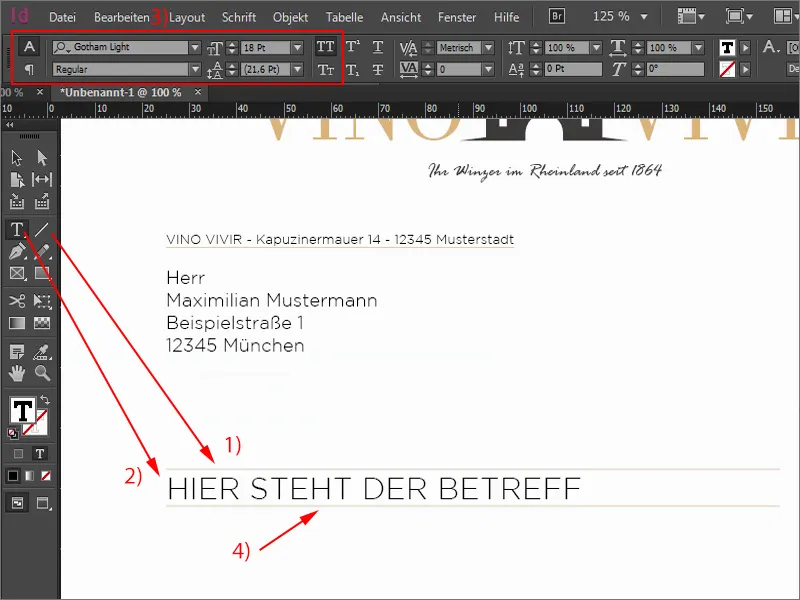
Zone de texte et coordonnées
Ici, j'insère une lettre fictive. Au fait, je bascule constamment la vue avec la touche W- - un raccourci très utile. Je positionne le champ de texte (1) sur 122 mm (2) et je le tire vers le bas. Encore une fois, en Gotham Light (3) - "Monsieur Mustermann", puis j'ajoute le texte de remplacement pour avoir une idée de l'apparence. 12 Pt est encore trop grand pour moi, donc je prends 11 Pt (4), c'est suffisant.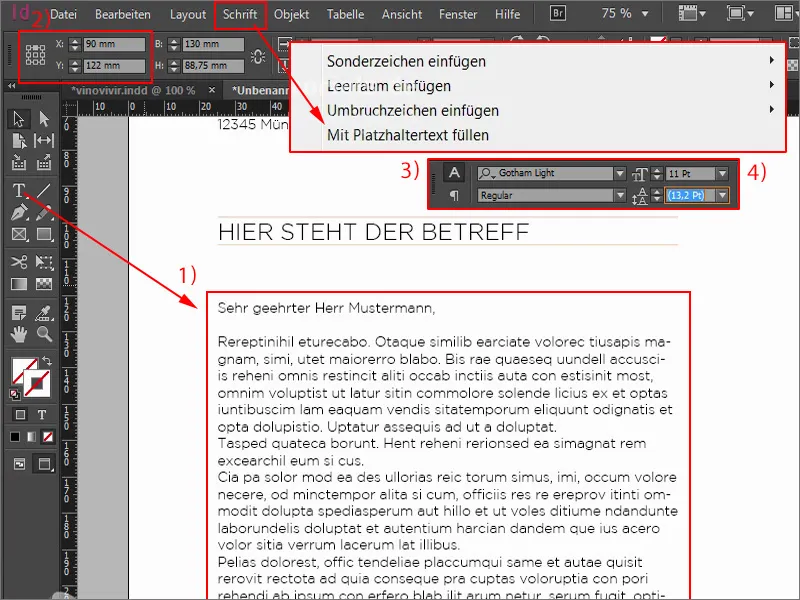
Il ne manque plus que nos coordonnées, car qu'est-ce qui doit figurer sur chaque lettre commerciale ? Bien sûr - le nom de l'entreprise, l'adresse, le téléphone, le site web, l'e-mail, éventuellement une succursale ou les coordonnées bancaires. C'est quelque chose qui doit simplement être inclus, car d'une manière ou d'une autre on souhaite pouvoir entrer en contact avec l'expéditeur. C'est donc notre prochaine étape.
Je tire ici un champ de texte vers le haut. Gotham Light Regular, en majuscules, en ocre et en 11 Pt (1). Je le fais aussi précisément car il ne faut pas utiliser trop de polices différentes, mais pas non plus trop de tailles de police différentes. Il est donc important de toujours faire attention aux tailles de police avec lesquelles nous travaillons. Ici, donc, 11 Pt.
En dessous, les coordonnées. Je procède aux espacements de manière très simple : je crée une copie, en maintenant les touches Alt- et Shift- enfoncées, je la déplace vers le bas. Puis maintenant, en plus, la touche Maj- et deux fois vers le bas - c'est la distance à laquelle je m'oriente.
J'agrandis le champ de texte. La couleur passe maintenant en noir et la taille est de 8,5 Pt. Les majuscules sont désactivées (2).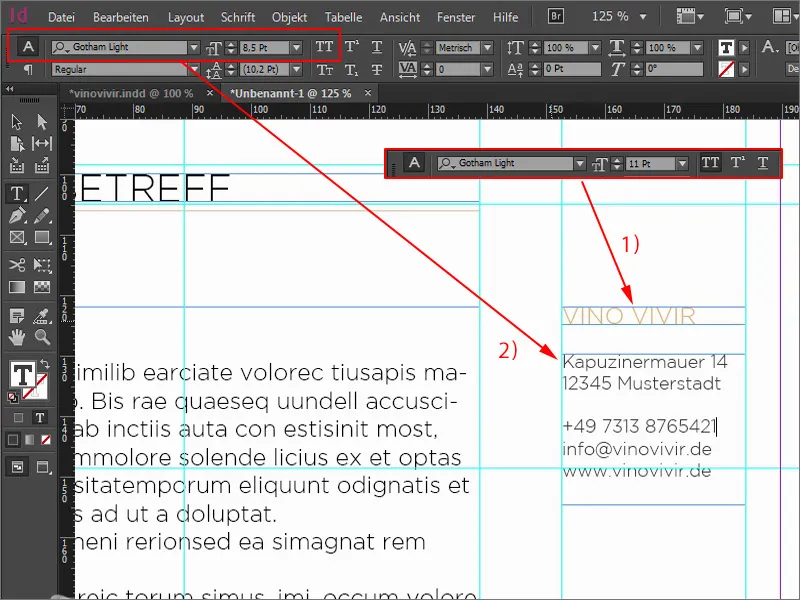
Donc, maintenant j'ai une taille de police de 8,5 Pt. Je pense que nous devrions aussi prendre 8,5 pour le champ de l'expéditeur, car nous avions précédemment 8 Pt.
Nous avons donc un dépassement (1) maintenant, car nous avions réduit la taille du champ de texte précédemment nécessaire. Un double-clic ajustera cela, nous devons juste faire descendre un peu la ligne et l'ajuster en largeur (2).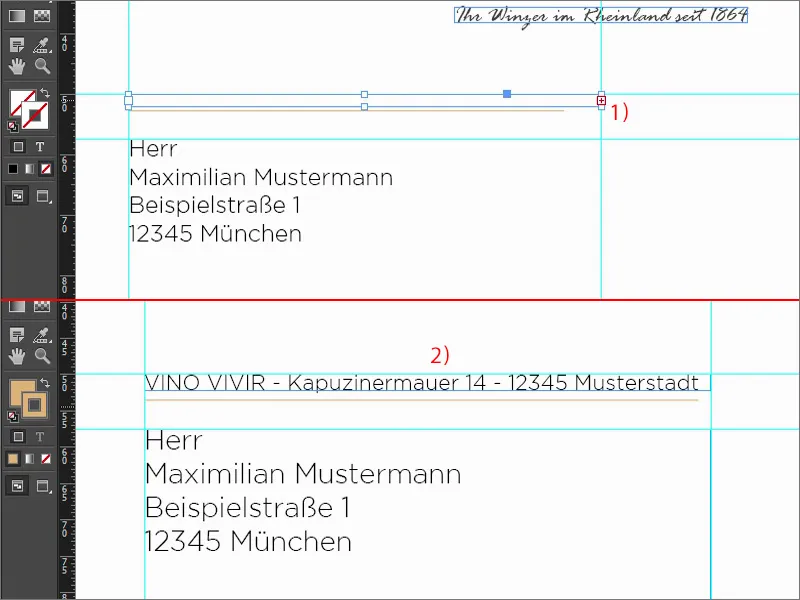
Tirer une ligne ici (1). En maintenant la touche Shift-, elle restera droite. Ensuite, augmenter à 0,5 Pt (2). Et ici, nous utilisons à nouveau la même méthode : maintenir enfoncée la touche Shift- et descendre deux étapes (3).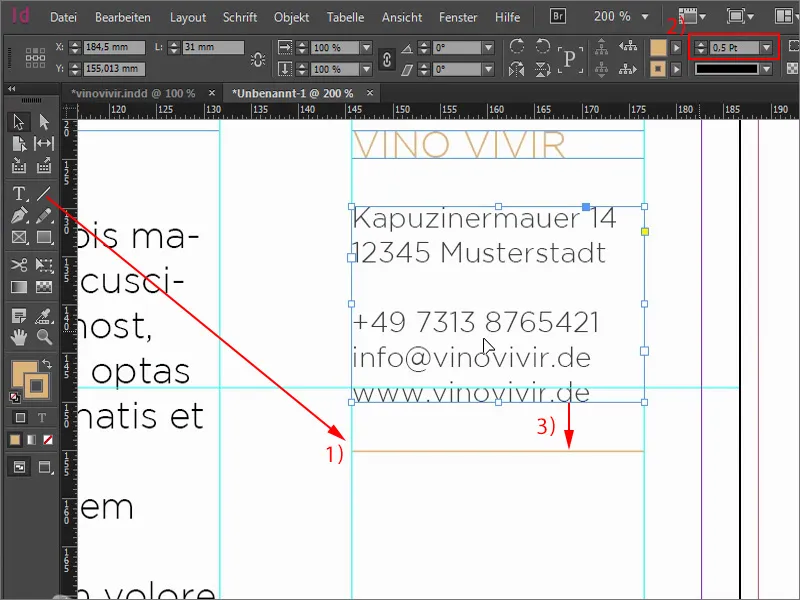
Ensuite, nous copions les deux lignes, les plaçons sur la ligne et descendons à nouveau de deux étapes. Toujours maintenir enfoncée la touche Shift-, alors cela fonctionne très simplement. Ici, nous changeons bien sûr également le texte. Nous avons aussi une boutique de vins que nous voulons promouvoir un peu. Donc : "Horaires d'ouverture de la cave à vin". Placer le champ de texte en dessous de nouveau deux étapes vers le bas. Nous écrivons "Lundi à vendredi" et réduisons la taille.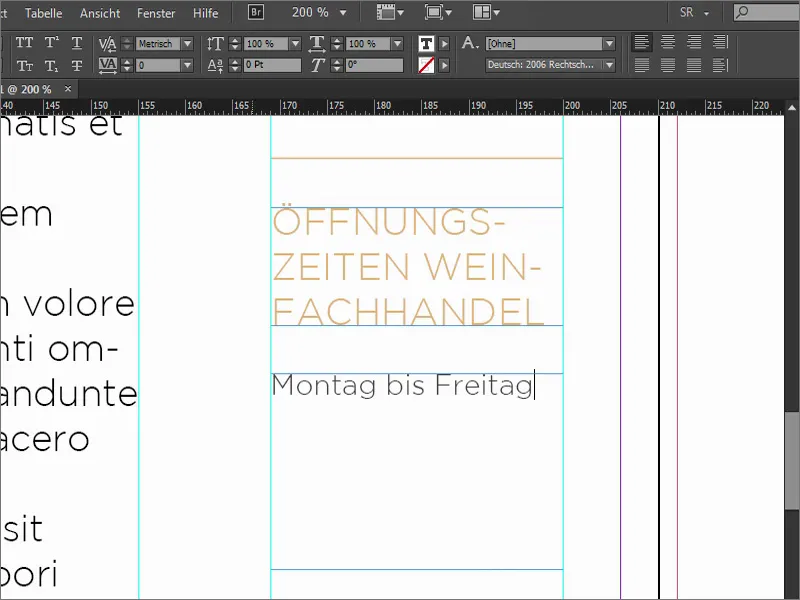
Je dessine un rectangle pour définir les heures d'ouverture (1), sans remplissage, mais avec un contour de 0,5 pt. (2). Dans le panneau de contrôle de contour, je vais aligner le bord. Il est actuellement au centre, mais je préférerais l'avoir à l'intérieur (3).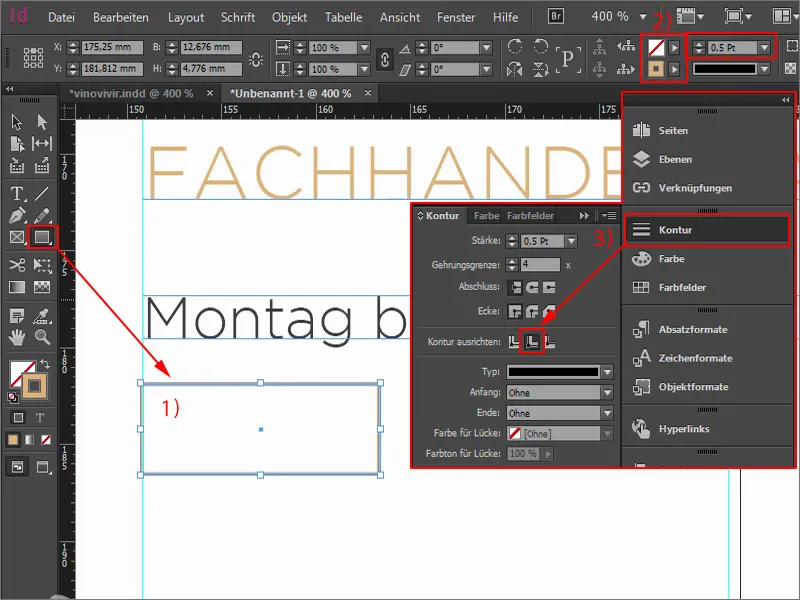
Maintenant, je prends le champ de texte, clique une fois à l'intérieur. Je copie "Lundi" d'en haut, ainsi nous n’aurons pas à redéfinir la police. Nous écrivons "09:00" ici (1) et l'alignons au centre (2). Maintenant, ce cadre graphique est devenu un cadre de texte, et je peux simplement ouvrir les options de cadre de texte (3) en faisant un clic droit.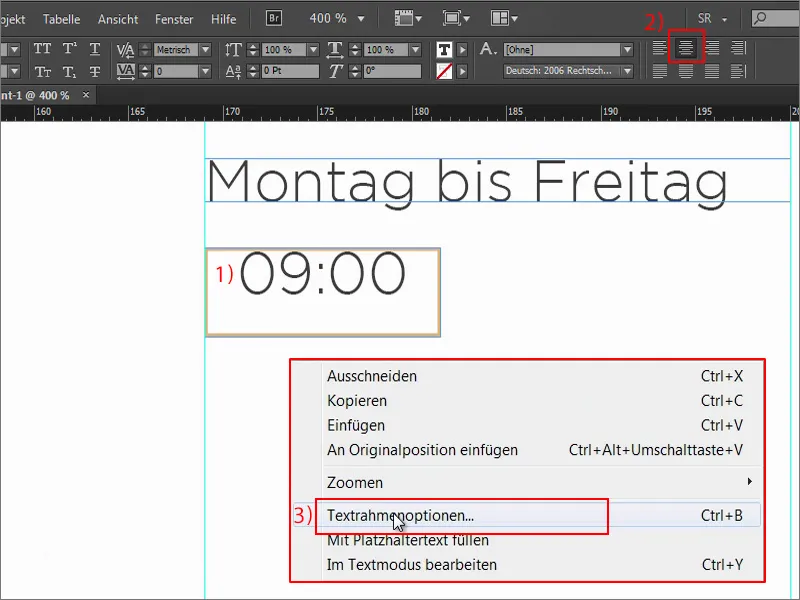
J'y définis une marge. Gauche 2 mm, droite 2 mm (1). Ouvrons la fonction d'aperçu, alors vous verrez ce qui se passe : ces sont ces limitations ici, donc 2 mm de gauche et 2 mm de droite. Revenons à rendre le champ de texte un peu plus grand …
Ce qui ne convient pas encore? C'est assez loin en haut maintenant, donc revenons via Ctrl+B. Pour Alignement vertical, choisissons Centrer (2), puis le texte sautera parfaitement au centre. C'est ainsi que ça devrait être.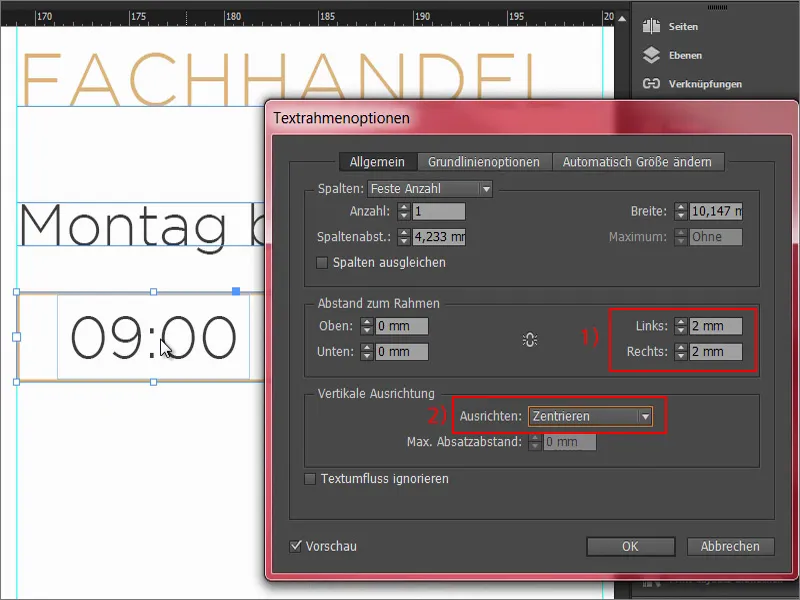
Nous en faisons une copie, alors maintenons la touche Alt enfoncée et déplaçons vers la droite. Nous écrivons dedans : "18h00". Et nous changeons la couleur du contour en notre noir doux, donc notre noir à 90 % (1).
Faisons une copie des éléments avec Alt et Shift. Les guides nous indiquent déjà que nous sommes symétriques. Et nous modifions simplement les données …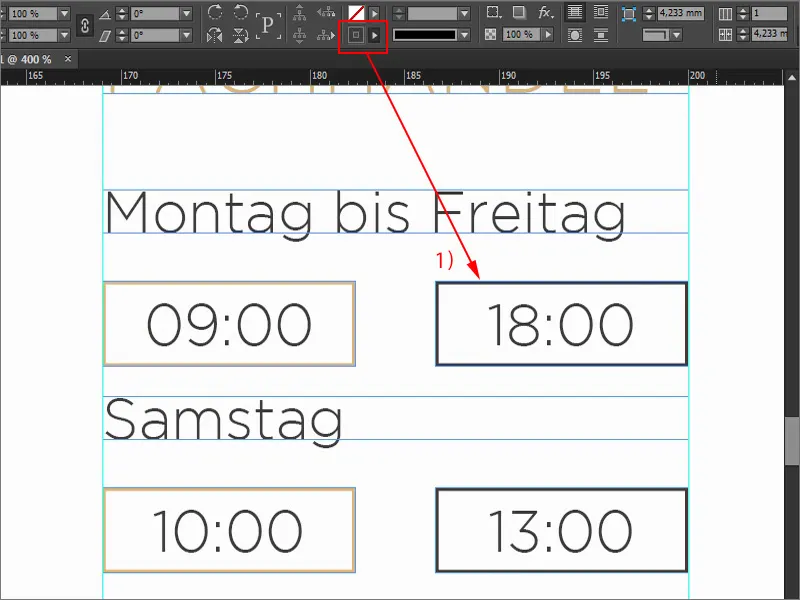
État actuel
Voilà à quoi cela ressemble. Ce n'était pas si difficile, non? Nous avons en tout cas réalisé une grande étape. Cela sera bien entendu également imprimé, pas dans la lettre. De toute façon, il y a trop de texte, je vais donc en enlever un peu pour que cela ne soit pas écrasant visuellement.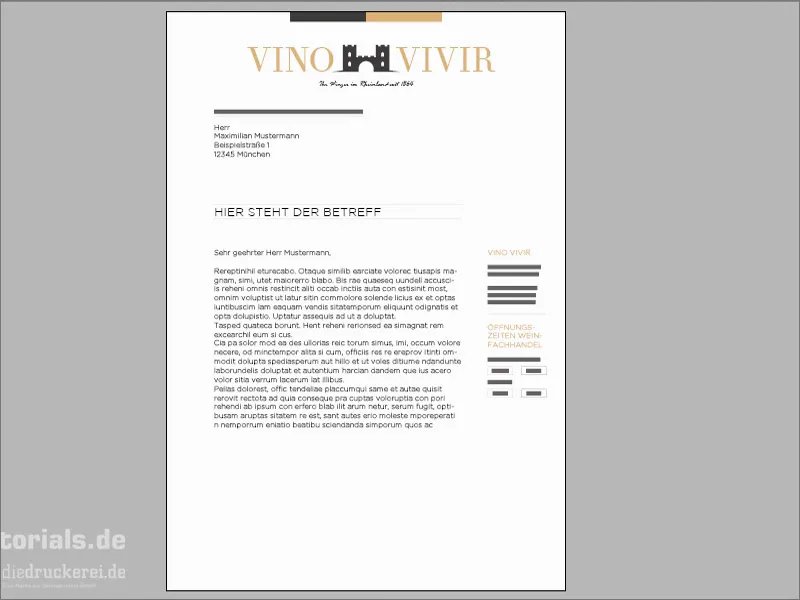
Insérer d'autres éléments de design
Que nous manque-t-il? Nous devons poursuivre la bande de haut en bas … Un nouveau rectangle, un clic. La Largeur est fixée à 40 mm, la hauteur est de 20 mm. Je le replace de nouveau au trait de coupe à la ligne rouge. Puis une copie de celui-ci - faites attention à l'aligner symétriquement. La surface de gauche reçoit à nouveau notre noir.
Enfin, nous devons ajouter ici bas seulement deux informations, à savoir l'extrait du registre du commerce et bien sûr les coordonnées bancaires. Il suffit de dessiner un champ de texte, de choisir la police, la taille de police 8 pt, de mettre la couleur en blanc, sinon on ne pourra rien lire …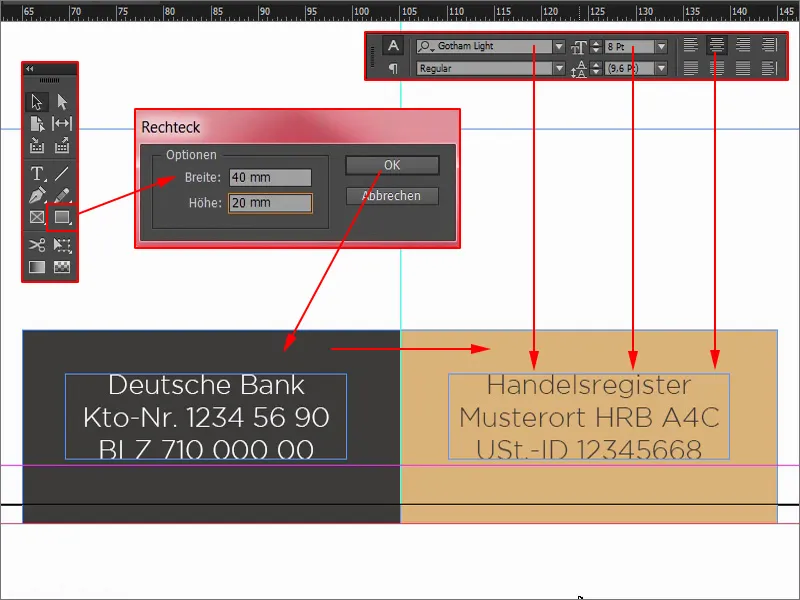
À présent, nous allons utiliser une petite astuce: Je retire ici le débord (1) pour pouvoir travailler centré. Je sélectionne l'élément avant et l'élément arrière et les aligne avec le panneau de Aligner: Aligner sur l'axe vertical médian(2). Puis je le remets au trait de coupe.
Une copie du champ de texte, que je déplace. Le tout ensuite en variante de couleur inversée. Et là, l'extrait du registre du commerce sera mentionné. Cela sera donc prêt.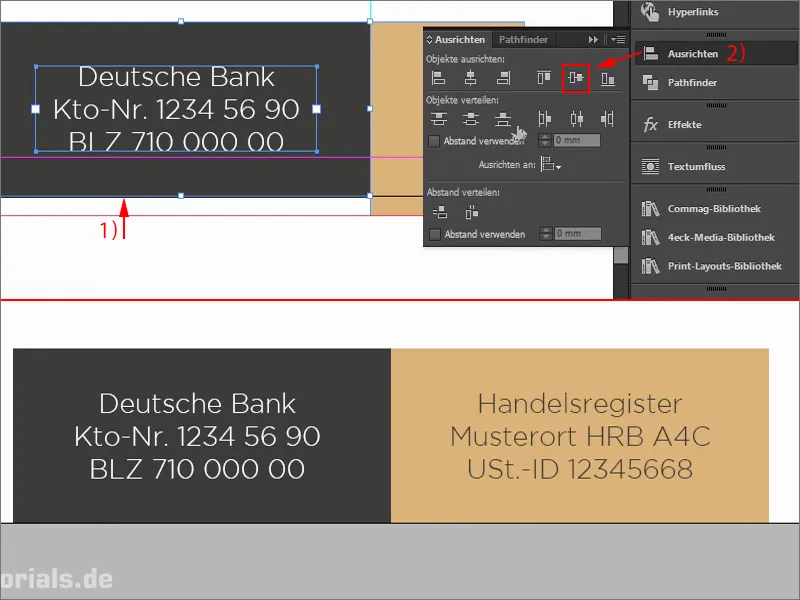
Avant d'oublier : les marques de trous manquent encore. La première marque se trouve sur le guide de 105 mm. Tracez une ligne de 0,5 pt (1). Une copie de celle-ci et positionnez-la ici. Changez la couleur en notre noir (2). Continuez à amener tout cela vers la dernière marque ici en bas à 210 mm. Remettez la couleur en ocre (3). Ce que je trouve être un bon petit gadget, c'est si vous réduisez simplement la longueur des marques, peut-être à 4 mm (4). Voilà à quoi cela ressemblerait. En haut aussi.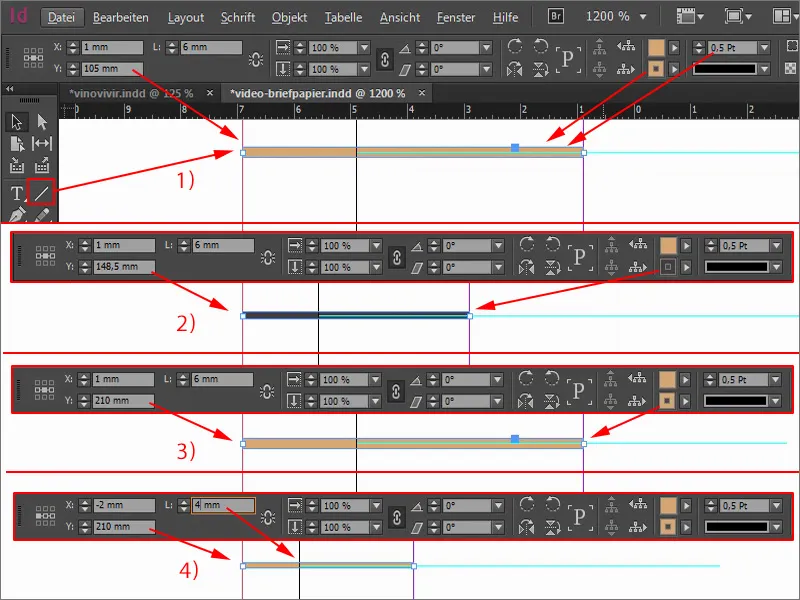
Créer le design du verso
Poursuivons avec le verso. Cela sera assez rapide à réaliser. J'ouvre le panneau de Pages et ajoute une nouvelle page (1).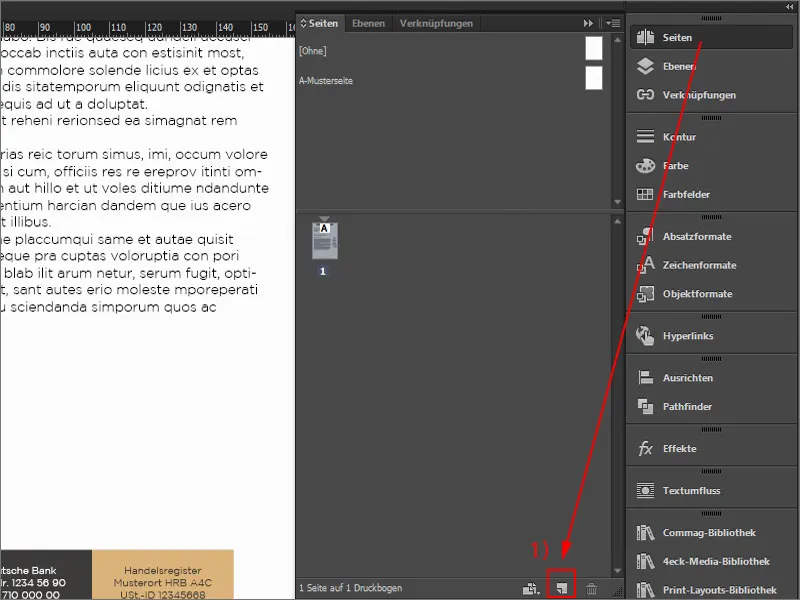
La première chose dont nous avons besoin est une grande surface colorée. Je dessine un rectangle et le remplis.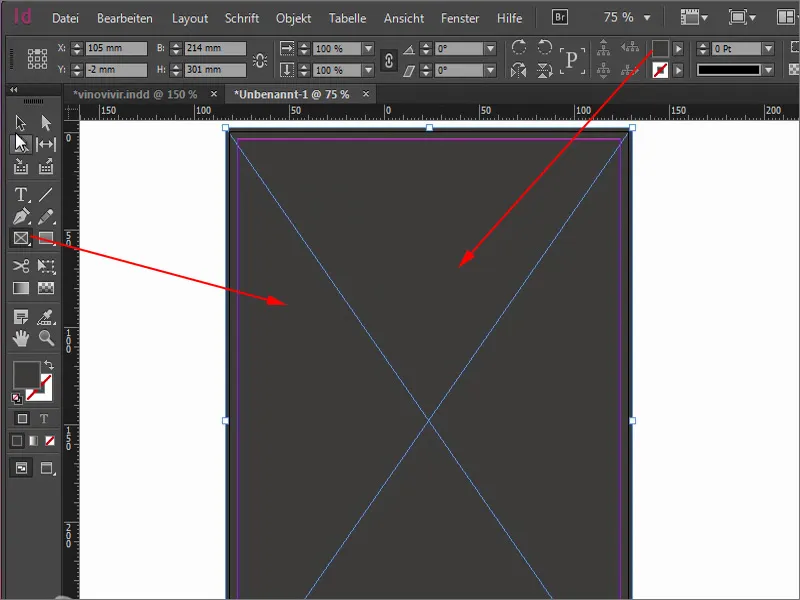
Je récupère maintenant depuis ma bibliothèque un élément que j'ai acquis sur Fotolia. 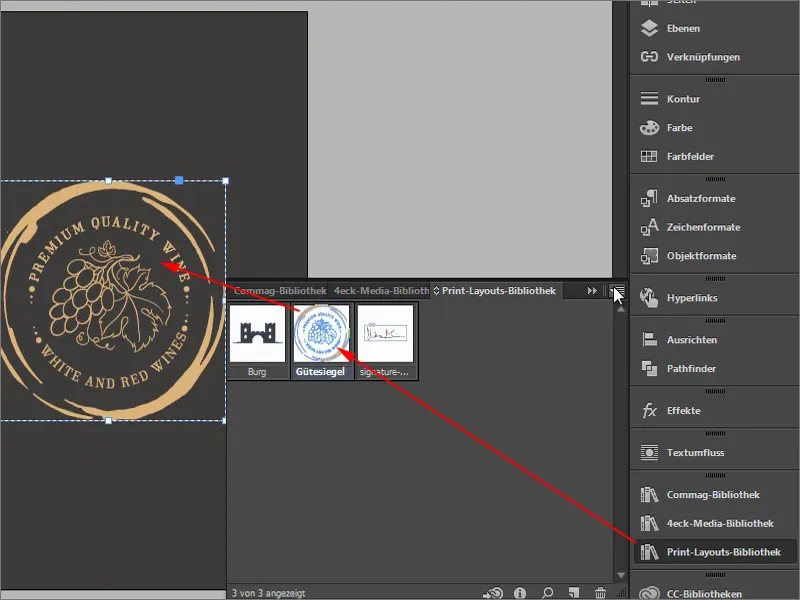
Ce qui ne me plaît pas ici, c'est que "Vin de Qualité Premium" n'est pas tout à fait au centre, bien que ce soit actuellement aligné. Je le tourne de -8°.
Pourquoi est-ce que cela a été décalé de manière tordue? Si cela vous arrive également, c'est parce que vous n'avez pas choisi le point d'ancrage au centre (1). J'annule avec Ctrl+Z, choisis le centre et tourne de -8,5° (2). Maintenant, il prend donc le centre comme point de référence, et j'aime déjà beaucoup mieux l'aspect de l'écriture.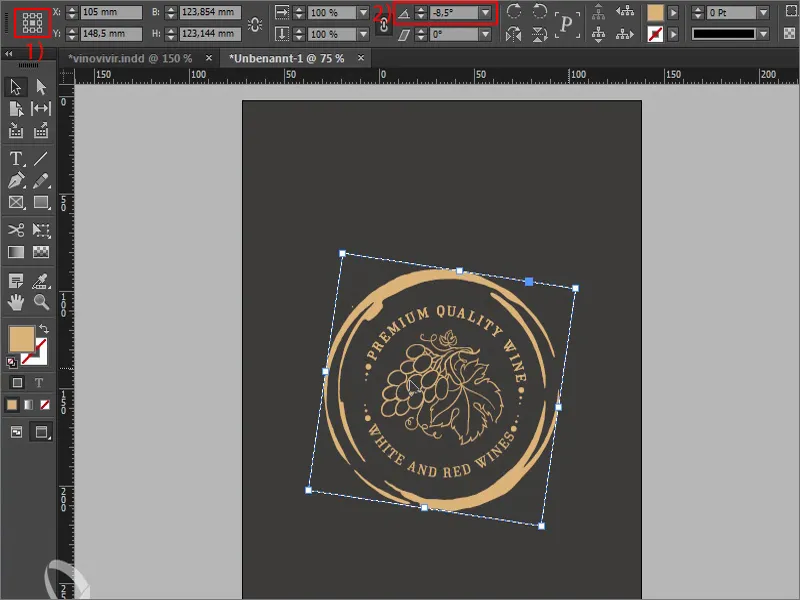
Un petit point à ce stade : Ce superbe sceau de qualité, qui suppose en quelque sorte la qualité, pour signifier qu'il s'agit ici d'un segment premium, a tendance à pendre un peu trop bas. Il n'est pas vraiment centré, bien que, d'un point de vue mathématique, il soit effectivement au centre. Ainsi, il se trouve au milieu, mais souvent nous sommes victimes d'une erreur - en fait, les formes verticales sont perçues comme plus grandes que celles qui sont horizontales.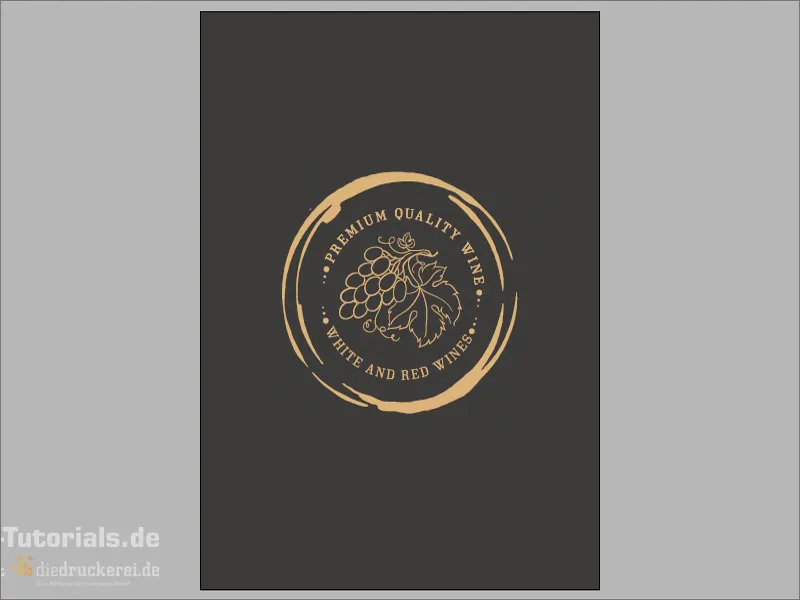
Pour cela, je vous ai apporté un graphique. Ces deux lignes sont exactement de même longueur. On a du mal à le croire, mais c'est effectivement le cas. Cette ligne ici est perçue comme plus longue (1) que cette autre (2). C'est quelque chose que nous devons prendre en considération.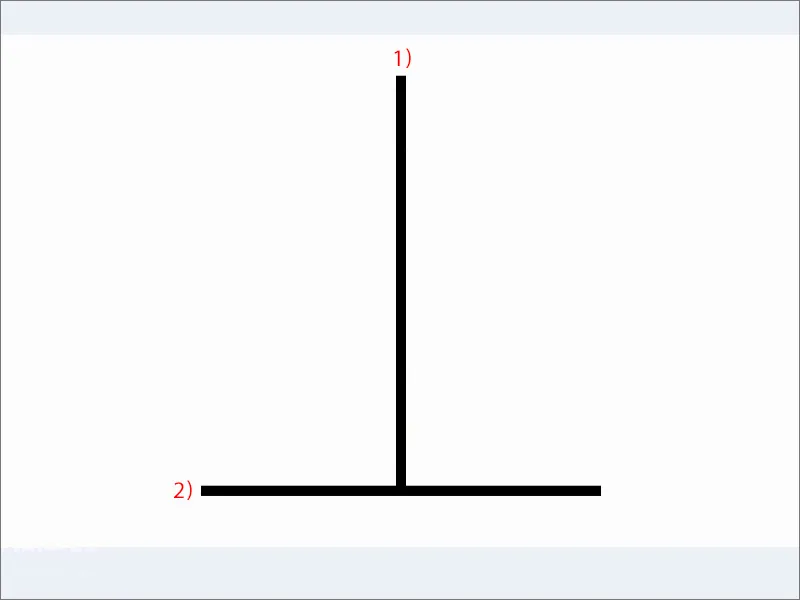
Vous devriez observer la même chose pour la mise en page. Vous pouvez bien le voir ici. Le centre géométrique se trouve ici (1), mais ce n'est pas vraiment le centre, car exactement cet effet se produit - le centre optique est légèrement plus haut (2).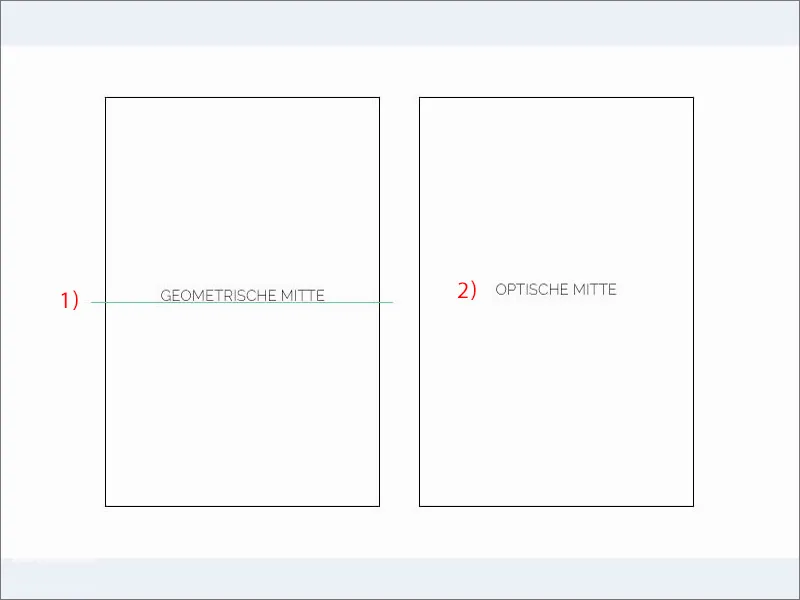
Cela signifie que lorsque l'on travaille sur notre mise en page, il serait préférable de déplacer ce sceau de vin un peu vers le haut, de manière à ce qu'il corresponde davantage au centre optique qu'au centre mathématique correct. Ce genre de choses arrive assez souvent en design. Il faut donc plutôt tenir compte de l'aspect visuel et vérifier comment cela se présente, plutôt que de tout faire correctement mathématiquement.
Ici en bas, nous ajoutons notre logo. Je le prends simplement d'en haut. Donc Ctrl+C, copiez une fois, collez ici en bas. Je supprime les espaces, alignement centré. 50 pt sont bien sûr trop grands pour l'arrière, environ 30 pt devraient nous suffire (1). Je le déplace un peu plus bas. Une copie de celui-ci, et j'écris - sans majuscules et avec 11 pt (2) - : "depuis 1864". Alignement toujours centré, un peu plus d'espace vers le bas. Magnifique verso. C'est vraiment le point fort de ces lettres.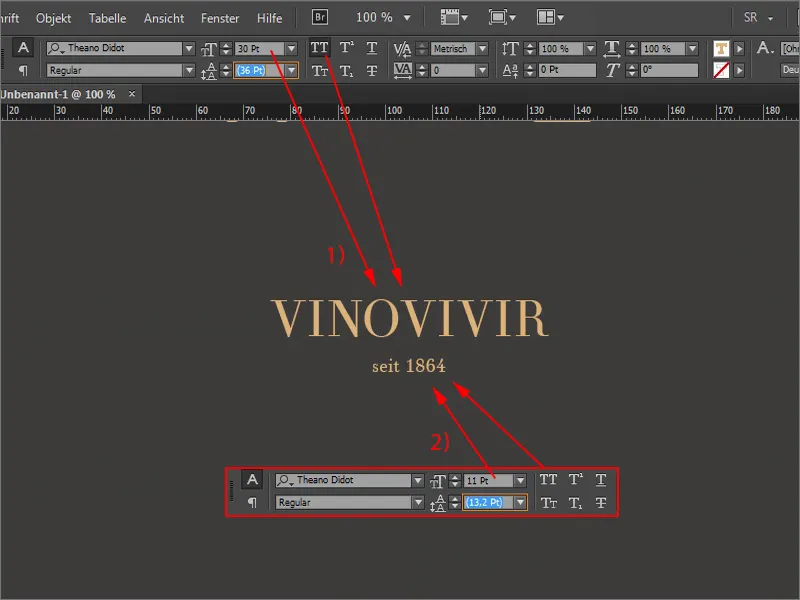
Avec une telle présentation, on s'assure vraiment de suggérer à travers les tons naturels nobles et de haute qualité : C'est vraiment un segment premium, c'est de la qualité, c'est de la plus haute qualité et raffiné, ce que nous offrons ici. C'est exactement l'image que nous voulons transmettre.
Passons maintenant à l'exportation. Pour cela, nous supprimons le champ de texte, ainsi que le champ d'adresse et l'objet, car cela est attribué individuellement.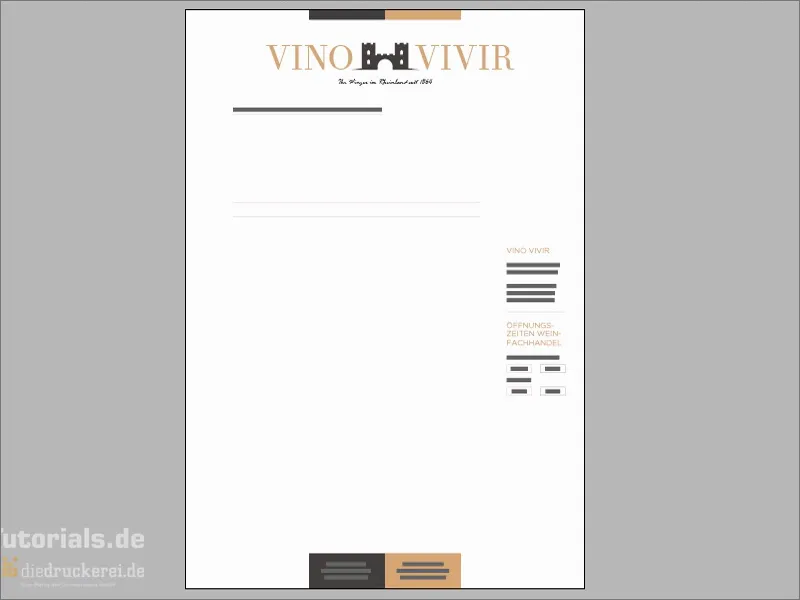
Exportation
Avec Ctrl+E, nous ouvrons la boîte de dialogue Exporter. C'est bien sûr super lorsque l'on travaille avec des raccourcis, tout va plus vite de cette façon.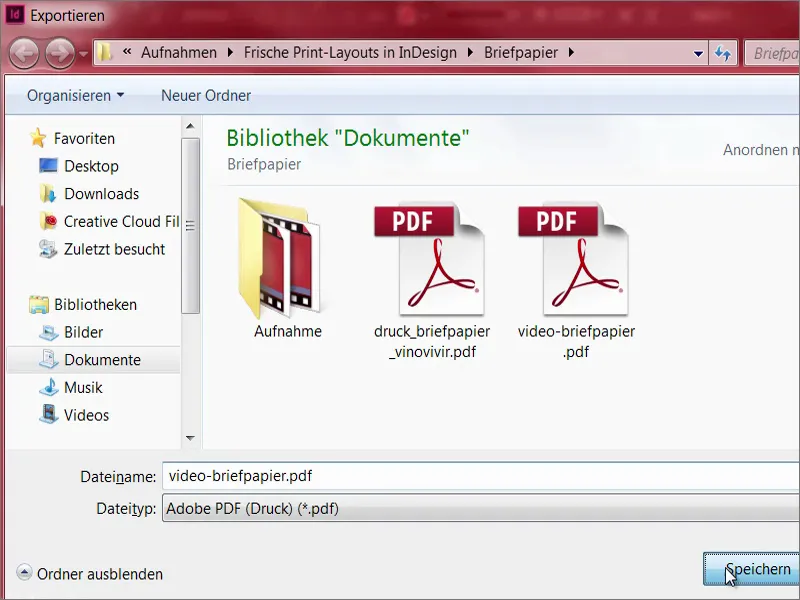
Diedruckerei.de ISO non couché (1), que nous avions déjà créé précédemment. Exporter... et nous avons notre magnifique papeterie.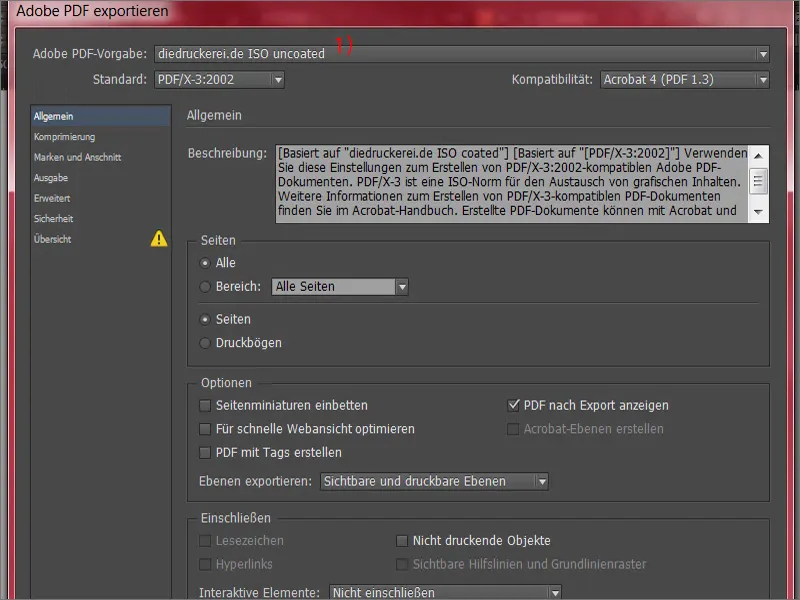
Transfert des données d'impression à l'imprimerie
C'est parti pour l'imprimerie. Faisons défiler un peu plus vers le bas. Là, nous pouvons choisir quel papier nous voulons utiliser. Il y a différentes grammages. Qu'est-ce qu'un grammage exactement ? C'est un indice de l'épaisseur du papier. Les lettres sont généralement imprimées avec un grammage de 80 à 120 g/m² (1). Le menu déroulant couvre exactement cette plage. Si vous voulez cependant opter pour du Recyclage Blanc, comme nous, alors nous sommes à 80 g/m². Les dépliants sont par exemple plutôt imprimés sur du 135 g/m² et pour les cartes de visite, ça peut être de 200 à 300 grammes.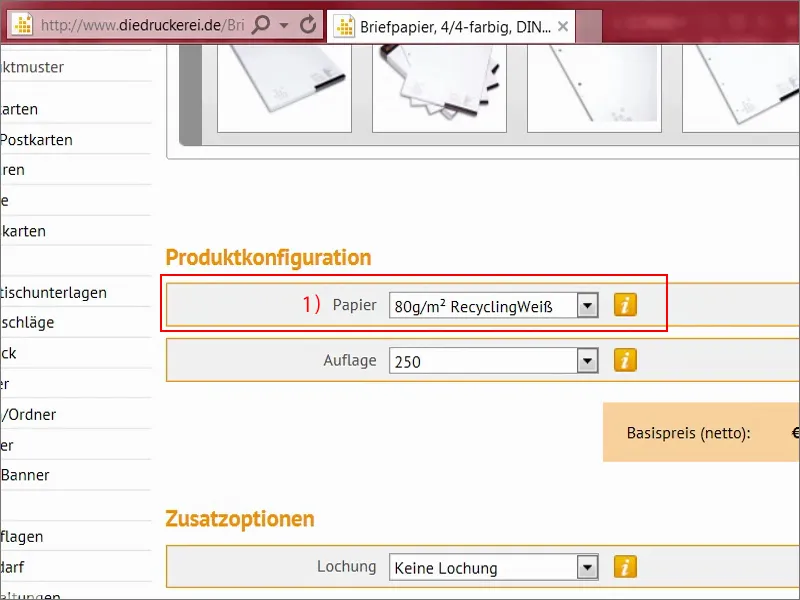
Comment obtient-on exactement ces valeurs ? C'est peut-être assez intéressant. Si on pèse une feuille de format A4 sur une balance, on arrive en fin de compte à 5 grammes. Et comme 16 de ces feuilles A4 entrent dans une feuille d'impression qui a une surface d'un mètre carré, cela donne 5 fois 16 égalent 80 grammes par mètre carré. On peut donc faire ce calcul assez facilement. Il est également important de tenir compte de l'opacité, c'est-à-dire de l'opacité, sur laquelle il faut veiller afin qu'il n'y ait rien qui transparaisse par la suite.
Pour la quantité, nous avons besoin de 1 000 exemplaires (1). C'est assez pratique, on peut même spécifier les perforations (2), bien que nous les ayons déjà créées. On peut également prédéfinir les pliages (3). Les coins arrondis (4) sont aussi possibles. Ce que je préfère, c'est un rayon de 7 mm, c'est vraiment accrocheur. Des coins arrondis ne se voient pas à chaque coin de rue, mais je trouve que c'est vraiment cool, mais malheureusement, cela ne convient pas pour cette noble intention. Ensuite, on passe à la commande (5).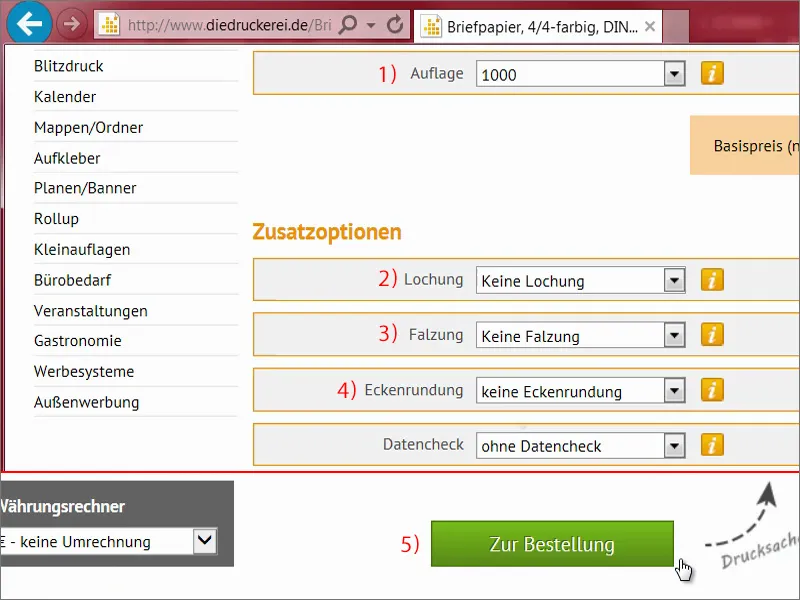
Dans le panier, on vérifie tout une fois de plus, puis on clique sur Continuer, même pour l'adresse de facturation, on continue. Nous choisissons notre paiement d'avance, Continuer. Et ensuite, on descend jusqu'en bas. Il y a aussi une newsletter à essayer. Et maintenant, on passe à l'achat.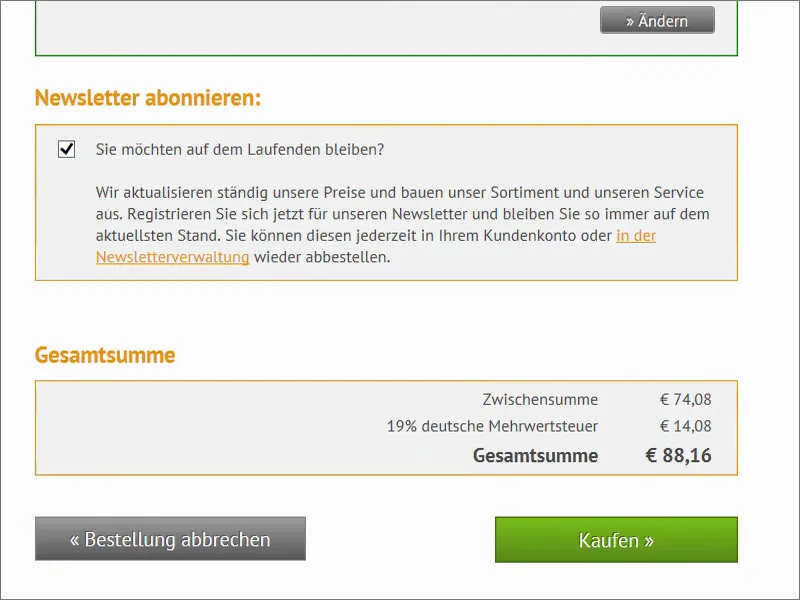
Ici, nous pouvons maintenant télécharger le document (1). En bas, nous allons à la vérification des données. Là, nous choisissons maintenant Tout dans un document (2). On pourrait aussi l'exporter séparément en recto et verso, puis les imprimer à nouveau ici, mais nous avons tout dans un document. Nous avons téléchargé toutes les données et ensuite vient la clôture (3).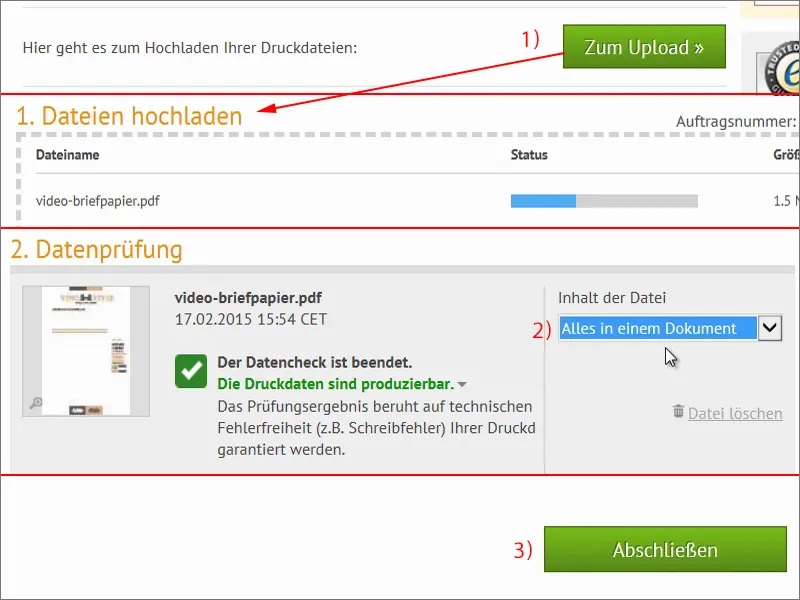
Déballage du papier à lettres
C'est enfin le grand jour. Le facteur était ici, m'a apporté ce carton. Quatre kilos – regardons à l'intérieur. Avant cela, je veux vous dire : Il y a une énorme différence entre ce qui se trouve à l'intérieur ici et ce que vous voyez sur votre écran, car cela ne consiste pas en du papier A4. Je prends un tas d'ici, le reste est mis de côté. Regardez maintenant cela. Le papier à lettres semble tout simplement incroyablement soigné à première vue. C'est propre, les bords sont tous magnifiquement beaux, très tranchants je dirais, il faut même faire attention de ne pas se couper.
J'ai apporté le cahier des échantillons de papier ici. Nous avons ici le papier de recyclage 80 grammes et cela ressemble exactement à notre papier à lettres. Ce papier a la merveilleuse caractéristique de nous donner une structure. Que veux-je dire par là ? Ce papier a une légère texture, cela lui donne un caractère très ancien. Bien sûr, cela ne convient pas partout, mais chez notre viticulteur du Rhin qui vend du vin, cela convient parfaitement. C'est pourquoi ce papier recyclé est incroyablement bon ici. Assurez-vous toujours de vérifier cela avec les exemples dans les cahiers d'échantillons de papier, en fonction de ce dont vous avez besoin.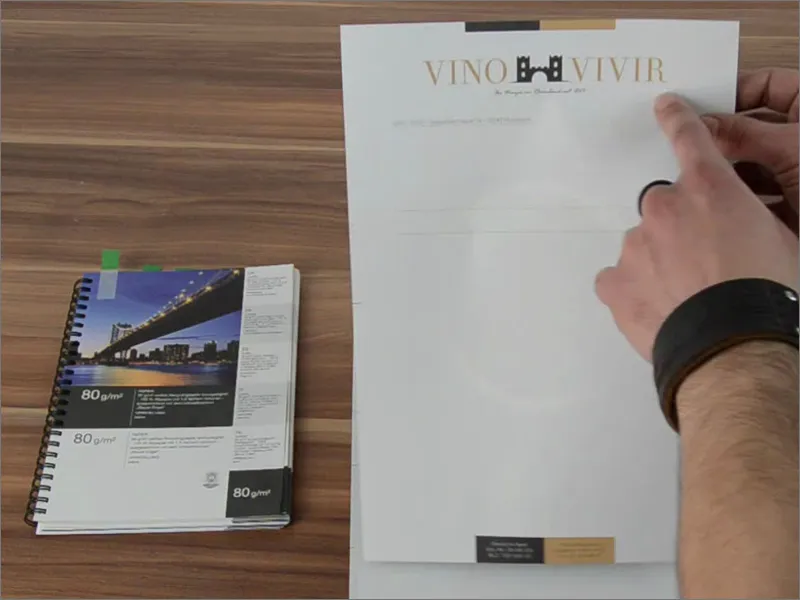
Regardons maintenant cela en détail. Nous avons ici les marques de perforation. Rien n'est coupé en bas ici, nous avons fait attention lors de la coupe.
Et maintenant, le moment tant attendu, sur lequel je suis si impatient... je retourne le tout une fois.
C'est le dos. Et cela a simplement l'air excellent, n'est-ce pas ? Si vous le laissez agir sur vous, il a une apparence très noble. Ces contrastes, ce ton doré-brun que nous avons, ou ces teintes terre. 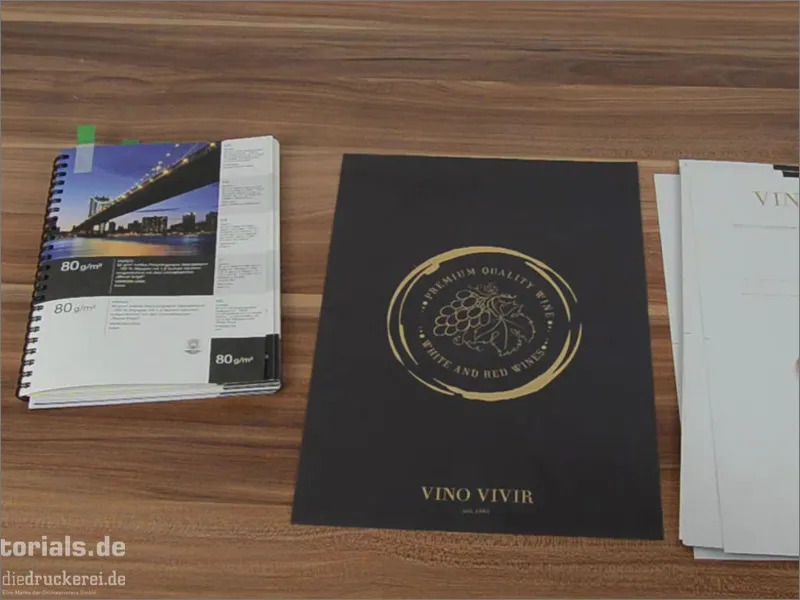
Et maintenant, regardez cet effet secondaire : nous avons ici une opacité assez faible, donc une transparence. Et cela crée presque une sorte de filigrane. Nous ne l'avons évidemment pas incorporé, non, c'est du côté du dos. Et c'est un effet assez génial, car cela semble passer ici de façon subtile. C'est vraiment cool, on peut bien travailler avec ça. Il suffit alors d'écrire le texte ici ou de jeter ces feuilles à lettre dans l'imprimante, de les remplir sur l'ordinateur, d'imprimer, et voilà. Et ce merveilleux papier est prêt à partir en voyage. Je dirais simplement que cela a une apparence que j'apprécie vraiment. Je suis vraiment impressionné. Et je vous recommande vraiment de laisser ce que vous avez vu maintenant et aussi ce déballage influencer votre design, votre mise en page, laissez-vous inspirer par cela, car c'est vraiment formidable. J'espère avoir pu vous aider à développer un sentiment pour ce qui se passe lorsque vous transférez réellement votre création depuis l'ordinateur dans le monde physique, lorsqu'elle est vraiment produite. Je pense que vous avez pu en retirer quelque chose.
Votre Stefan